تنظیمات حمل و نقل ووکامرس و محاسبه هزینه حمل کالا
- آموزش ووکامرس مقالات آموزشی
- بروزرسانی شده در
تمامی فروشگاههای اینترنتی دارای دو نوع محصول برای ارائه به کاربر هستند، دسته اول شامل فایل است، که کاربر میتواند آن را در سایت شما دانلود و از آن استفاده کند و دسته دیگر کالایی است که باید بهصورت فیزیکی در اختیار کاربر قرار دهید. بنابراین شما باید همواره به فکر ارسال درست کالاهای سایت خود باشید و بتوانید تنظیمات حمل و نقل ووکامرس را به درستی انجام دهید.
مسلماً همهی شما با افزونه فروشگاهساز ووکامرس آشنا هستید و میدانید که این پلاگین یکی از قدرتمندترین و بهترین ابزارهایی است که میتوانید از آن برای ساخت یک فروشگاه اینترنتی حرفهای استفاده کنید، ما در میهنوردپرس قبلاً آموزشهای کاملی در مورد بخشهای مختلف و چگونگی کارکرد آنها در اختیار شما قرار دادهایم.
امروز در این مقاله قصد داریم برای شما عزیزان تنظیمات حملونقل ووکامرس را بهصورت کامل آموزش دهیم تا از این به بعد بهراحتی بتوانید محصولاتتان را به صورتهای مختلف و سفارشی در شهرها و نقاط مختلف ارسال کنید.
آنچه در این مقاله میخوانید
تنظیمات حمل و نقل ووکامرس
بیایید یکبار برای همیشه بخش تنظیمات حملونقل در ووکامرس را بهصورت کامل یاد بگیرید. که ازاین بهبعد بتوانید روی سایت خودتان یا مشتری به درستی حملونقل را تنظیم کنید. تمام توضیحاتی که در این مقاله داده میشود میتواند به شما کمک کند که تنظیمات حملونقل را انجام دهید. اما اگر قسمتهایی را دیدید که در تنظیمات ووکامرس شما نبود، باید پلاگین جدید نصب کنید.
ووکامرس (WooCommerce) یکی از محبوبترین افزونههای تجارت الکترونیک برای وردپرس است که به شما این امکان را میدهد تا یک فروشگاه آنلاین را به سادگی راهاندازی کنید. با این حال، قابلیتهای ووکامرس تنها به نصب اولیه محدود نمیشود.
پلاگینهای افزودنی ووکامرس این امکان را فراهم میکنند که فروشگاه خود را به شکلی که نیاز دارید سفارشیسازی کرده و توسعه دهید. اما در حالت عادی نیازی به نصب افزونههای اضافی نیست. مگر اینکه بخواهید تنظیمات خیلی پیشرفتهای برروی فروشگاه خود اعمال کنید. در این مقاله به بررسی پلاگینهای افزودنی ووکامرس، انواع آنها و اهمیت استفاده از آنها در بهبود فروشگاه اینترنتی خواهیم پرداخت.
پلاگین های افزودنی ووکامرس
پلاگینهای افزودنی ووکامرس، افزونههایی هستند که به صورت جداگانه بر روی ووکامرس نصب میشوند و قابلیتهای اضافی و پیشرفتهای به فروشگاه آنلاین شما اضافه میکنند. این پلاگینها میتوانند انواع مختلفی از قابلیتها را ارائه دهند؛ از بهبود فرآیند خرید و پرداخت گرفته تا مدیریت بهتر محصولات و مشتریان.
انواع پلاگینهای افزودنی ووکامرس
پلاگینهای افزودنی ووکامرس به دستههای مختلفی تقسیم میشوند که هر یک وظایف خاصی را انجام میدهند. در ادامه به برخی از مهمترین این دستهها اشاره میکنیم:
پلاگینهای مدیریت محصولات
این پلاگینها به شما کمک میکنند تا محصولات فروشگاه خود را بهتر مدیریت کنید. به عنوان مثال:
- Product Bundles: این پلاگین امکان ایجاد بستههای ترکیبی از محصولات مختلف را فراهم میکند. مشتریان میتوانند این بستهها را با تخفیف ویژه خریداری کنند.
- Custom Product Tabs: با این پلاگین میتوانید تبهای سفارشی به صفحه محصول اضافه کنید تا اطلاعات بیشتری را به مشتریان ارائه دهید.
پلاگینهای بهبود فرآیند خرید و پرداخت
این دسته از پلاگینها به شما کمک میکنند تا تجربه خرید و پرداخت مشتریان را بهبود بخشید:
- Stripe for WooCommerce: این پلاگین امکان پذیرش پرداختهای آنلاین از طریق Stripe را به فروشگاه شما اضافه میکند.
- WooCommerce One Page Checkout: با استفاده از این پلاگین، میتوانید فرآیند خرید را در یک صفحه خلاصه کنید، که باعث تسریع فرآیند خرید میشود.
پلاگینهای حمل و نقل و لجستیک
پلاگینهای حمل و نقل به شما کمک میکنند تا فرآیند ارسال محصولات به مشتریان را بهینهسازی کنید:
- Table Rate Shipping: این پلاگین به شما امکان میدهد تا نرخهای حمل و نقل متفاوتی بر اساس وزن، مقصد و تعداد اقلام تنظیم کنید.
- ShipStation Integration: با این پلاگین میتوانید فروشگاه ووکامرس خود را با سیستم ShipStation یکپارچه کنید تا فرآیند ارسال سفارشات به صورت خودکار مدیریت شود.
پلاگینهای بازاریابی و افزایش فروش
این پلاگینها برای بهبود بازاریابی و افزایش فروش طراحی شدهاند:
- WooCommerce Subscriptions: این پلاگین امکان فروش اشتراکهای ماهانه یا سالانه را به فروشگاه شما اضافه میکند.
- Cart Abandonment Recovery: این پلاگین به شما کمک میکند تا مشتریانی که فرآیند خرید را نیمهکاره رها کردهاند، به فروشگاه بازگردند و خرید خود را کامل کنند.
پلاگینهای مدیریت مشتریان و پشتیبانی
برای ارائه خدمات بهتر به مشتریان و مدیریت ارتباطات با آنها، از پلاگینهای زیر میتوان استفاده کرد:
- WooCommerce Customer Relationship Manager: این پلاگین به شما امکان مدیریت جامع ارتباطات با مشتریان را میدهد.
- LiveChat: با استفاده از این پلاگین، میتوانید چت زنده را به فروشگاه خود اضافه کنید و به سوالات مشتریان در لحظه پاسخ دهید.
چرا باید از پلاگینهای افزودنی ووکامرس استفاده کنیم؟
استفاده از پلاگینهای افزودنی ووکامرس چندین مزیت کلیدی دارد:
- افزایش قابلیتها: پلاگینهای افزودنی به شما این امکان را میدهند که فروشگاه خود را با توجه به نیازهای خاص خود سفارشیسازی کنید.
- بهبود تجربه کاربری: با افزودن پلاگینهای بهبود فرآیند خرید، حمل و نقل و پشتیبانی، میتوانید تجربه کاربری بهتری برای مشتریان خود فراهم کنید.
- افزایش فروش: پلاگینهای بازاریابی و فروش میتوانند به شما در جذب مشتریان بیشتر و افزایش فروش کمک کنند.
- مدیریت بهتر فروشگاه: پلاگینهای مدیریت محصولات و مشتریان به شما کمک میکنند تا به صورت موثرتری فروشگاه خود را اداره کنید.
چگونه پلاگینهای افزودنی مناسب را انتخاب کنیم؟
انتخاب پلاگینهای افزودنی مناسب برای فروشگاه ووکامرس شما بسیار مهم است. در انتخاب پلاگینها به نکات زیر توجه کنید:
- نیازهای کسبوکار خود را بشناسید: ابتدا باید نیازهای خاص کسبوکار خود را مشخص کنید. به عنوان مثال، اگر به دنبال افزایش فروش هستید، باید به دنبال پلاگینهای بازاریابی و افزایش فروش باشید.
- بررسی نظرات کاربران و رتبهبندیها: پیش از نصب هر پلاگین، نظرات کاربران و رتبهبندیهای آن را بررسی کنید تا از کیفیت و عملکرد آن مطمئن شوید.
- سازگاری با ووکامرس و وردپرس: اطمینان حاصل کنید که پلاگین مورد نظر با نسخه فعلی ووکامرس و وردپرس شما سازگار است.
- پشتیبانی و بروزرسانی: پلاگینهایی که پشتیبانی خوب و بروزرسانیهای مداوم دارند، معمولاً انتخاب بهتری هستند.
پلاگینهای افزودنی ووکامرس ابزارهای قدرتمندی هستند که میتوانند به شما در بهبود فروشگاه آنلاین و افزایش فروش کمک کنند. با انتخاب پلاگینهای مناسب، میتوانید تجربه خرید بهتری را برای مشتریان خود فراهم کرده و فروشگاه خود را به سطح بالاتری ارتقا دهید.
پلاگینهای حمل و نقل
برای هر فروشگاه اینترنتی، حملونقل و ارسال محصولات بهموقع و با هزینه مناسب از جمله چالشهای مهم است. در ایران، فروشگاههای ووکامرسی برای مدیریت فرآیند ارسال محصولات به مشتریان خود، میتوانند از پلاگینهای ویژهای که برای این منظور طراحی شدهاند، استفاده کنند. این پلاگینها امکان اتصال فروشگاه به سرویسهای پستی و همچنین محاسبه خودکار هزینههای ارسال را فراهم میکنند.
پلاگین WooCommerce Persian Shipping (حمل و نقل ووکامرس فارسی)
WooCommerce Persian Shipping یکی از پلاگینهای محبوب و کاربردی برای فروشگاههای ووکامرسی در ایران است. این پلاگین به شما امکان میدهد تا فروشگاه خود را با سیستمهای پستی مختلف در ایران ادغام کنید. برخی از قابلیتهای این پلاگین عبارتند از:
- محاسبه خودکار هزینههای پستی: این پلاگین با استفاده از اطلاعات محصول و آدرس مشتری، هزینه پستی را به صورت خودکار محاسبه میکند.
- پشتیبانی از سرویسهای پستی متنوع: این پلاگین امکان اتصال به سرویسهای پستی مختلف مانند پست پیشتاز، سفارشی، و تیپاکس را فراهم میکند.
- تنظیمات پیشرفته برای ارسال: میتوانید بر اساس وزن، حجم، مقصد و دیگر عوامل، نرخهای مختلف حمل و نقل را تعیین کنید.
پلاگین WooCommerce TPG Shipping
WooCommerce TPG Shipping پلاگینی است که به شما اجازه میدهد فروشگاه ووکامرسی خود را با سرویس پستی تیپاکس (TPG) یکپارچه کنید. تیپاکس یکی از سرویسهای محبوب حمل و نقل در ایران است و این پلاگین امکانات متعددی را برای مدیریت ارسالها فراهم میکند:
- محاسبه خودکار هزینههای تیپاکس: هزینه ارسال بر اساس وزن و مقصد به صورت خودکار محاسبه میشود.
- ارسال سریع و درب به درب: این پلاگین به شما امکان میدهد تا از سرویسهای ارسال سریع و درب به درب تیپاکس استفاده کنید.
- پشتیبانی از پیگیری سفارشات: مشتریان میتوانند با استفاده از کد رهگیری، وضعیت سفارش خود را در هر لحظه پیگیری کنند.
پلاگین WooCommerce Post Shipping (پست ووکامرس)
WooCommerce Post Shipping یک پلاگین کاربردی دیگر است که به شما اجازه میدهد فروشگاه خود را به سیستم پستی ایران متصل کنید. برخی از ویژگیهای این پلاگین عبارتند از:
- محاسبه نرخ پستی براساس وزن و مقصد: این پلاگین به شما اجازه میدهد تا نرخهای پستی مختلف را براساس وزن بسته و مقصد مشتری تعیین کنید.
- پشتیبانی از چندین روش ارسال: شامل پست پیشتاز، سفارشی، و پست عادی.
- تنظیمات پیشرفته برای مناطق خاص: شما میتوانید ارسال به مناطق خاصی را با تنظیمات ویژهای مدیریت کنید.
پلاگین WooCommerce Courier Services (سرویسهای پیک و پست شهری)
این پلاگین برای فروشگاههایی که نیاز به ارسالهای شهری دارند، بسیار مفید است. پلاگین WooCommerce Courier Services به شما امکان میدهد که با استفاده از سرویسهای پیک موتوری یا پست شهری، محصولات خود را در محدوده شهر ارسال کنید:
- محاسبه هزینه بر اساس مسافت: هزینه ارسال بر اساس مسافت بین محل فروشگاه و آدرس مشتری محاسبه میشود.
- پشتیبانی از پیکهای موتوری و سرویسهای محلی: این پلاگین با سرویسهای مختلف پیک موتوری و پست شهری در ایران یکپارچه میشود.
مزایای استفاده از پلاگینهای حمل و نقل و پست سفارشی در ووکامرس
استفاده از این پلاگینها میتواند مزایای زیادی برای فروشگاه شما داشته باشد:
- سادهسازی فرآیند ارسال: این پلاگینها به شما کمک میکنند تا فرآیند ارسال محصولات را به صورت خودکار و سریع مدیریت کنید.
- افزایش رضایت مشتری: با ارائه گزینههای متنوع برای حمل و نقل و محاسبه دقیق هزینهها، مشتریان احساس اعتماد بیشتری نسبت به فروشگاه شما خواهند داشت.
- کاهش خطاها: محاسبه خودکار هزینههای پستی و مدیریت سفارشات از طریق این پلاگینها، احتمال بروز خطاهای انسانی را کاهش میدهد.
پلاگینهای حمل و نقل و پست سفارشی ووکامرس برای فروشگاههای آنلاین در ایران ابزاری حیاتی محسوب میشوند. با استفاده از این پلاگینها، میتوانید فرآیند ارسال محصولات را بهینه کرده و تجربه خرید بهتری را برای مشتریان خود فراهم کنید. انتخاب پلاگین مناسب بر اساس نیازهای خاص فروشگاه شما میتواند تاثیر زیادی بر افزایش کارایی و رضایت مشتریان داشته باشد.
آشنایی با اصطلاحات حمل و نقل
همانطور که گفتم برای فروشگاه های عادی اعمال تنظیمات پیش فرض حمل و نقل کافی است. قبل از شروع کار با تنظیمات حمل و نقل ابتدا باید تعدادی عبارت را برای شما توضیح دهم. اگر محصول ما دانلودی یا مجازی باشد، کاری با بخش تنظیمات حمل و نقل نداریم.
کلاس حمل و نقل
برای محصولات فیزیکی، قطعا چند روش ارسال وجود دارد. مثلا اگر یک یخچال و یک موبایل داشته باشیم، روش های ارسال هر دو یکسان نمی باشد. هرکدام از این محصولات در یک دسته مثلا دسته ی محصولات سبک یا سنگین قرار می گیرند. به این موضوع کلاس حمل و نقل گفته می شود.
در واقع کلاس حمل و نقل در ووکامرس یک ویژگی است که به شما اجازه میدهد گروههای مختلفی از محصولات را بر اساس معیارهای خاص (مانند وزن، حجم، یا نوع محصول) دستهبندی کنید و برای هر گروه نرخهای حمل و نقل متفاوتی تعیین کنید. این ویژگی به شما کمک میکند تا سیستم حمل و نقل خود را بهتر مدیریت کنید و نرخهای دقیقتری را بر اساس خصوصیات محصولات به مشتریان ارائه دهید.
کاربردهای کلاس حمل و نقل
1. تعیین نرخهای حمل و نقل متفاوت بر اساس ویژگیهای محصول:
با استفاده از کلاسهای حمل و نقل میتوانید برای گروههای مختلف محصولات نرخهای متفاوتی تنظیم کنید. برای مثال، ممکن است برای محصولات سنگینتر هزینه حمل و نقل بیشتری نسبت به محصولات سبکتر تعیین کنید.
2. ارائه گزینههای حمل و نقل متنوع:
کلاسهای حمل و نقل به شما این امکان را میدهند که روشهای مختلف حمل و نقل را بر اساس نوع محصول یا مقصد ارائه دهید. به عنوان مثال، میتوانید برای محصولات حساس به دما (مانند مواد غذایی) گزینههای حمل و نقل سریعتری را پیشنهاد کنید.
3. مدیریت حمل و نقل بینالمللی:
اگر فروشگاه شما به مشتریان بینالمللی نیز خدمات میدهد، میتوانید از کلاسهای حمل و نقل برای تنظیم نرخهای مختلف بر اساس مناطق جغرافیایی مختلف استفاده کنید.
مثالی از استفاده از کلاس حمل و نقل
فرض کنید فروشگاهی دارید که انواع مختلفی از محصولات را میفروشد، شامل کتابها، وسایل الکترونیکی، و لوازم خانگی. هر یک از این دستهها ممکن است وزن و حجم متفاوتی داشته باشند، و هزینه حمل و نقل آنها نیز متفاوت خواهد بود.
- ایجاد کلاسهای حمل و نقل:
- کتابها: کلاس حمل و نقل “کتابها” با نرخ حمل و نقل کمتر.
- وسایل الکترونیکی: کلاس حمل و نقل “وسایل الکترونیکی” با نرخ حمل و نقل متوسط.
- لوازم خانگی: کلاس حمل و نقل “لوازم خانگی” با نرخ حمل و نقل بالاتر.
- تخصیص کلاسهای حمل و نقل به محصولات:
- محصولاتی که کتاب هستند، به کلاس “کتابها” اختصاص داده میشوند.
- وسایل الکترونیکی به کلاس “وسایل الکترونیکی” و لوازم خانگی به کلاس “لوازم خانگی” اختصاص مییابند.
- تنظیم روشهای حمل و نقل:
- برای هر کلاس، نرخ حمل و نقل یا روشهای مختلف حمل و نقل (مانند پست عادی، پیشتاز، یا پیک موتوری) را تنظیم میکنید.
کلاس حمل و نقل یکی از ابزارهای قدرتمند ووکامرس برای مدیریت هزینهها و روشهای حمل و نقل بر اساس ویژگیهای محصولات است. با استفاده از این ویژگی، میتوانید حمل و نقل فروشگاه خود را بهینه کرده و تجربه بهتری برای مشتریان خود فراهم کنید.
منطقه حمل و نقل
موضوع بعدی این است که ما در تهران فروشگاه داریم. می توانیم فقط به چند شهر و استان ارسال داشته باشیم، یا به کل ایران ارسال داشته باشیم. به این مناطقی که ما در تنظیمات جحمل و نقل ووکامرس تنظیم می کنیم مناطق حمل و نقل گفته می شود.
منطقه حمل و نقل (Shipping Zone) در ووکامرس یک منطقه جغرافیایی است که برای آن میتوانید روشها و هزینههای حمل و نقل خاصی تعیین کنید. هر منطقه حمل و نقل میتواند شامل یک یا چند کشور، استان، شهر یا حتی کد پستی خاص باشد. این ویژگی به شما اجازه میدهد تا برای هر منطقه، روشهای حمل و نقل متفاوتی را تعریف کنید و بر اساس مقصد، هزینههای حمل و نقل را مدیریت کنید.
کاربردهای منطقه حمل و نقل
1. تعیین نرخهای مختلف بر اساس منطقه جغرافیایی: میتوانید نرخهای حمل و نقل مختلفی را بر اساس محل سکونت مشتری تعیین کنید. برای مثال، هزینه ارسال برای مناطق دورافتاده بیشتر از مناطق نزدیک باشد.
2. ارائه روشهای حمل و نقل خاص برای هر منطقه: ممکن است بخواهید برای مناطق خاصی روشهای حمل و نقل ویژهای ارائه دهید. به عنوان مثال، پیک موتوری برای ارسالهای درون شهری و پست پیشتاز برای ارسالهای به مناطق دیگر.
3. مدیریت حمل و نقل بینالمللی: اگر فروشگاه شما به کشورهای مختلف ارسال دارد، میتوانید مناطق حمل و نقل را بر اساس کشورها یا قارهها تنظیم کرده و هزینهها و روشهای خاصی برای هر منطقه تعیین کنید.
مثالی از کاربرد منطقه حمل و نقل
فرض کنید شما یک فروشگاه اینترنتی دارید که محصولات خود را در سراسر ایران ارسال میکند. میتوانید مناطق حمل و نقل مختلفی را برای این منظور تعریف کنید:
- منطقه “تهران”:
- شامل شهر تهران.
- روشهای حمل و نقل: پیک موتوری، پست پیشتاز.
- هزینه ارسال: پیک موتوری 20 هزار تومان، پست پیشتاز 10 هزار تومان.
- منطقه “استانهای مرکزی”:
- شامل استانهای اصفهان، قم و مرکزی.
- روشهای حمل و نقل: پست پیشتاز، پست سفارشی.
- هزینه ارسال: پست پیشتاز 15 هزار تومان، پست سفارشی 10 هزار تومان.
- منطقه “سایر استانها”:
- شامل باقی استانهای ایران.
- روشهای حمل و نقل: پست سفارشی.
- هزینه ارسال: 20 هزار تومان.
مزایای استفاده از مناطق حمل و نقل
- بهینهسازی هزینههای حمل و نقل: شما میتوانید هزینهها را بر اساس مقصد مشتری مدیریت کنید، که به شما اجازه میدهد قیمتهای رقابتیتر و عادلانهتری ارائه دهید.
- تسهیل مدیریت حمل و نقل: با دستهبندی مشتریان بر اساس محل سکونتشان، مدیریت ارسالها آسانتر و کارآمدتر خواهد بود.
- افزایش رضایت مشتریان: با ارائه روشهای حمل و نقل متناسب با محل زندگی مشتریان، تجربه خرید بهتری برای آنها ایجاد میکنید.
مناطق حمل و نقل در ووکامرس یکی از ویژگیهای کلیدی برای مدیریت بهتر ارسال محصولات است. با استفاده از این قابلیت، میتوانید حمل و نقل فروشگاه خود را بهینه کرده و نرخها و روشهای متنوعی را بر اساس محل سکونت مشتریان خود ارائه دهید. این کار نه تنها به شما کمک میکند هزینههای خود را کاهش دهید، بلکه تجربه خرید بهتری را نیز برای مشتریانتان فراهم میآورد.
روش های حمل و نقل
ممکن است شما از فروشگاه خود مثلا به شیراز ارسال داشته باشید. میتوانید با توجه به مناطق حمل و نقل و کلاس حمل و نقل، مشخص کنید که قصد دارید به هر منطقه چه محصولی را با چه روشی ارسال کنید. به این کار روش حمل و نقل گفته میشود.
درواقع روشهای حمل و نقل در ووکامرس به شیوهها و گزینههایی اشاره دارند که شما به مشتریان خود برای ارسال محصولات ارائه میدهید. این روشها تعیین میکنند که چگونه محصولات به دست مشتریان میرسند و چه هزینهای برای این ارسالها در نظر گرفته میشود. ووکامرس به شما اجازه میدهد که روشهای مختلفی برای حمل و نقل تنظیم کنید تا به نیازهای متنوع مشتریان پاسخ دهید.
روشهای حمل و نقل رایج در ووکامرس
در ووکامرس، چندین روش حمل و نقل به طور پیشفرض وجود دارد که میتوانید از آنها استفاده کنید یا آنها را سفارشیسازی کنید. برخی از این روشها عبارتند از:
- حمل و نقل رایگان (Free Shipping):
- توضیح: این روش به شما امکان میدهد که ارسال رایگان را به مشتریان خود پیشنهاد دهید. معمولاً این روش به عنوان مشوقی برای خرید بیشتر مورد استفاده قرار میگیرد.
- شرایط: میتوانید شرایط خاصی را برای فعال شدن ارسال رایگان تعیین کنید، مثلاً وقتی که مجموع سبد خرید به مقدار مشخصی برسد.
- نرخ ثابت (Flat Rate):
- توضیح: در این روش، شما یک هزینه ثابت برای حمل و نقل تعیین میکنید که صرف نظر از وزن، اندازه یا تعداد محصولات در سبد خرید، برای تمامی سفارشها اعمال میشود.
- استفاده: این روش معمولاً برای سادهسازی فرآیند محاسبه هزینههای حمل و نقل استفاده میشود.
- حمل و نقل بر اساس وزن (Weight-Based Shipping):
- توضیح: این روش به شما امکان میدهد که هزینههای حمل و نقل را بر اساس وزن کل سفارش تعیین کنید. به عنوان مثال، میتوانید هزینههای بیشتری برای سفارشهای سنگینتر در نظر بگیرید.
- سفارشیسازی: این روش نیاز به استفاده از پلاگینهای اضافی دارد، چرا که به طور پیشفرض در ووکامرس وجود ندارد.
- حمل و نقل بر اساس مقصد (Table Rate Shipping):
- توضیح: در این روش، هزینههای حمل و نقل بر اساس مقصد، وزن، تعداد اقلام یا مجموع سفارش به صورت جداولی تعیین میشود. این روش بسیار منعطف و قابل تنظیم است و برای فروشگاههایی که نیاز به پیچیدگی بیشتری در حمل و نقل دارند، مناسب است.
- سفارشیسازی: معمولاً از طریق پلاگینهای اضافی مانند “Table Rate Shipping for WooCommerce” ارائه میشود.
- حمل و نقل محلی (Local Pickup):
- توضیح: این روش به مشتریان محلی امکان میدهد که سفارشهای خود را به صورت حضوری از فروشگاه یا مکان تعیینشده دیگری تحویل بگیرند. در این حالت، معمولاً هزینه حمل و نقل حذف میشود.
- استفاده: این روش برای فروشگاههای محلی یا کسبوکارهایی که یک فروشگاه فیزیکی دارند، بسیار مناسب است.
- حمل و نقل بر اساس حجم (Dimensional Weight Shipping):
- توضیح: در این روش، هزینه حمل و نقل بر اساس حجم بسته (طول × عرض × ارتفاع) و وزن آن محاسبه میشود. این روش به طور ویژه برای اقلام بزرگ اما سبک مناسب است.
- سفارشیسازی: مانند حمل و نقل بر اساس وزن، این روش نیز نیاز به پلاگینهای اضافی دارد.
مزایای استفاده از روشهای مختلف حمل و نقل
- انعطافپذیری: با ارائه روشهای متنوع حمل و نقل، مشتریان شما میتوانند بهترین گزینه را بر اساس نیازها و ترجیحات خود انتخاب کنند.
- افزایش فروش: روشهای حمل و نقل مناسب و مشوقهایی مانند ارسال رایگان میتوانند مشتریان را به خرید بیشتر تشویق کنند.
- مدیریت بهتر هزینهها: با تنظیم نرخهای دقیق و سفارشی برای حمل و نقل، میتوانید هزینههای خود را کنترل کنید و از ضررهای ناشی از محاسبات نادرست جلوگیری کنید.
روشهای حمل و نقل در ووکامرس به شما امکان میدهند که تجربه خرید بهتری را برای مشتریان خود فراهم کنید و فرآیند ارسال محصولات را به صورت کارآمد و مقرون به صرفه مدیریت کنید. با توجه به نیازهای خاص فروشگاه خود، میتوانید از روشهای مختلف حمل و نقل استفاده کنید و آنها را برای مناطق جغرافیایی مختلف و دستهبندیهای محصول تنظیم کنید.
تنظیمات حملونقل
برای شروع تنظیمات حمل و نقل، ابتدا وارد بخش ویرایش یکی از محصولاتتان شوید. وقتی وارد بخش اطلاعات محصول شوید، محیطی مانند تصویر زیر را مشاهده خواهید کرد.
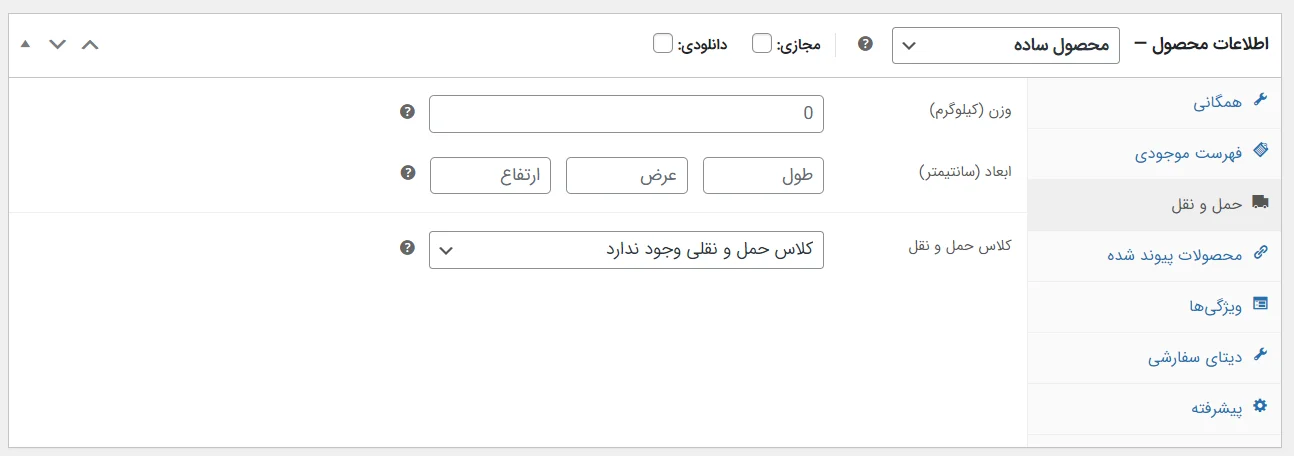
همانطور که در تصویر زیر مشاهده میکنید، اگر تیک گزینهی مجازی یا دانلودی را بزنید، تب حمل و نقل که در سمت راست وجود داشت ناپدید میشود. یعنی به صورت پیش فرض نیز برای محصولات مجازی و دانلودی امکان قراردادن تنظیمات حمل و نقل وجود ندارد.
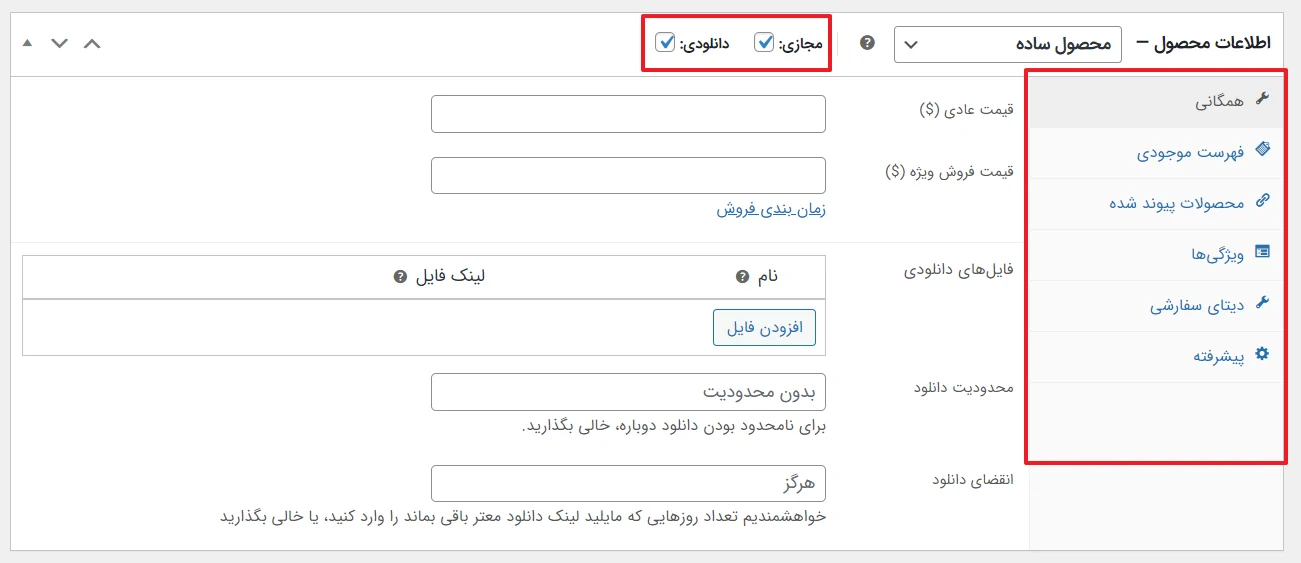
اما برای بخش محصولات ساده وقتی که قرار باشد تنظیمات حمل و نقل اعمال کنید، نیاز به کلاس حمل و نقل دارید.
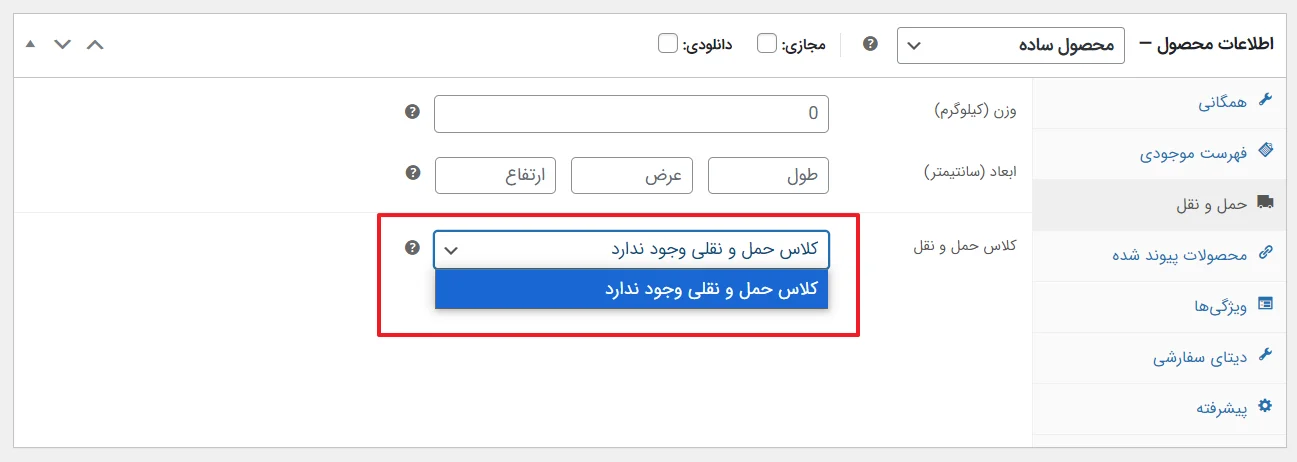
برای ایجاد یک کلاس حمل و نقل، وارد بخش ووکامرس>پیکربندی >حمل و نقل شوید.
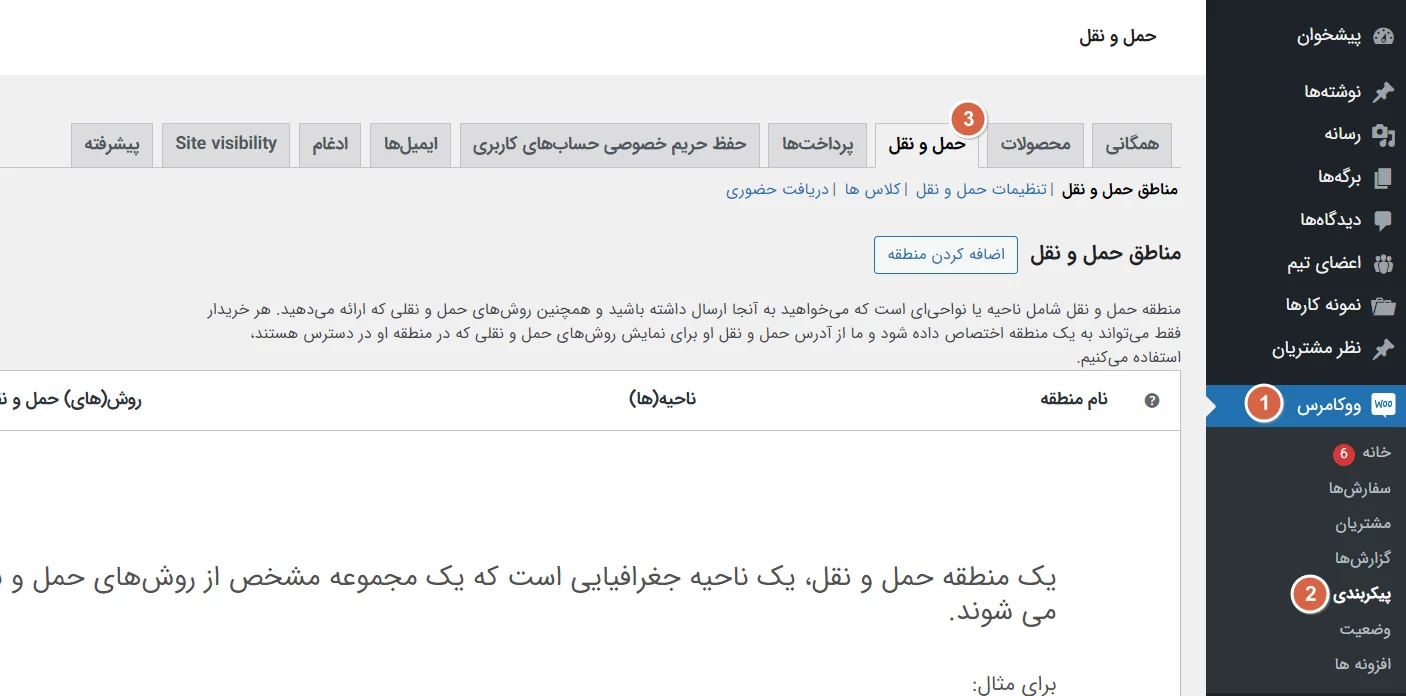
از نوار بالای صفحه برروی کلاسها کلیک کنید. با فشردن دکمهی افزودن کلاس حمل و نقل میتوانید یک کلاس حمل و نقل جدید ایجاد کنید.
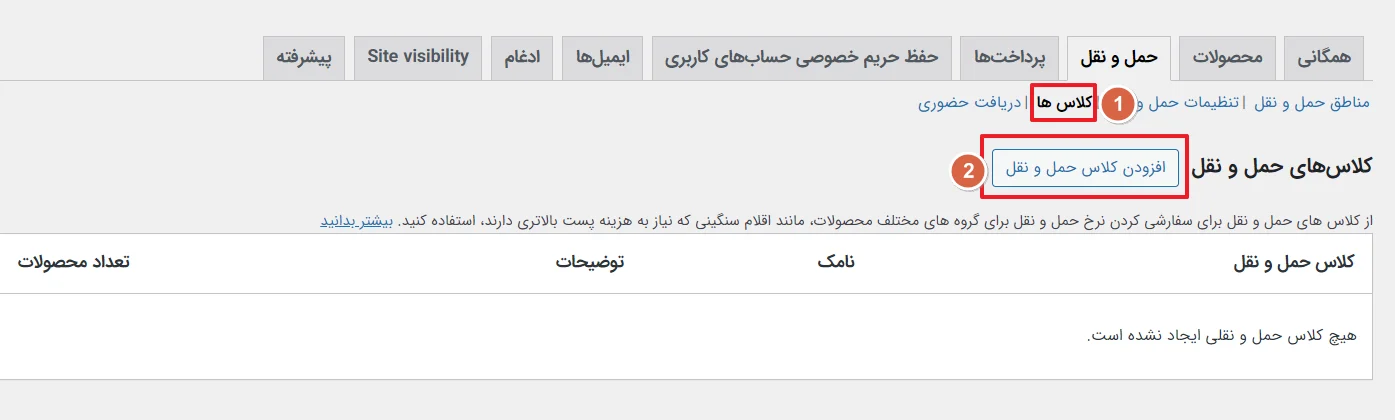
با زدن این دکمه میتوانید یک کلاس حمل و نقل جدید ایجاد کنید. در بخش اول نام کلاس حمل و نقل را وارد کنید. در بخش دوم نامک برای کلاس خود وارد کنید. در بخش سوم نیز توضیحاتی دربارهی کلاس حمل و نقل مشخص کنید.
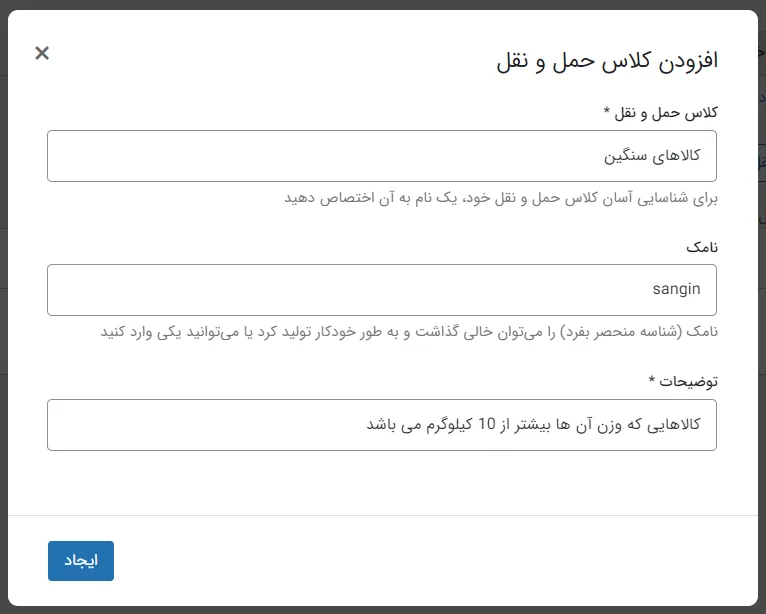
به همین ترتیب چند کلاس حمل و نقل ایجاد کنید مثلا کلاس کالاهای سنگین، کلاس کالاهای سبک و … اکنون وارد بخش ویرایش چند محصول شوید. سپس وارد بخش حمل و نقل شوید. در لیست بازشوی کلاس حمل و نقل کلاسهایی که ساختید را میتوانید مشاهده کنید. از لیست، یکی از کلاسها را برای هر محصول انتخاب کنید.
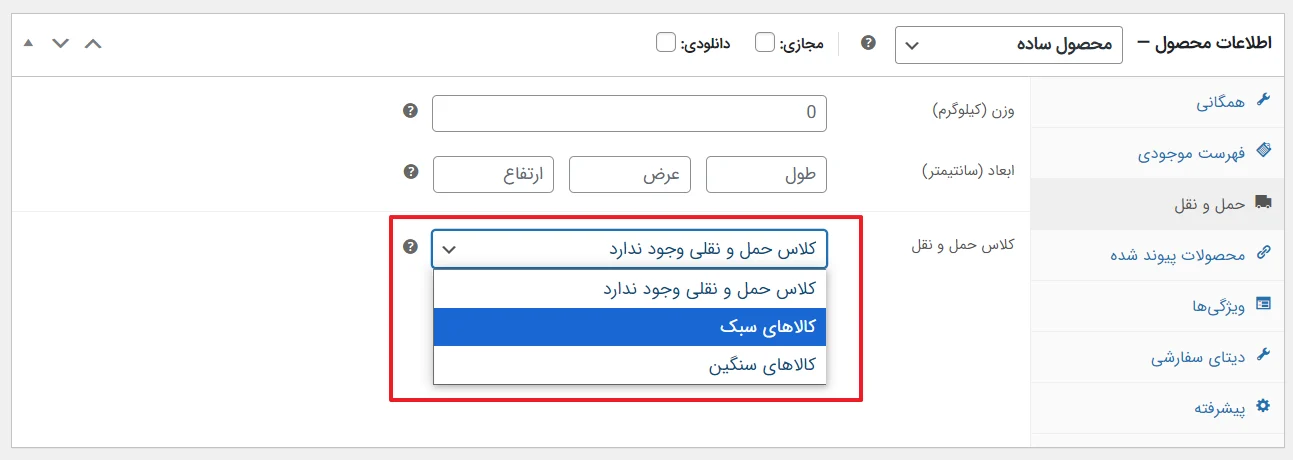
در مرحلهی بعد، وارد ووکامرس>حمل و نقل شوید. دکمهی اضافه کردن منطقه را فشار دهید و یک منطقه مشخص کنید. نام منطقه و نواحی منطقه را وارد کنید.
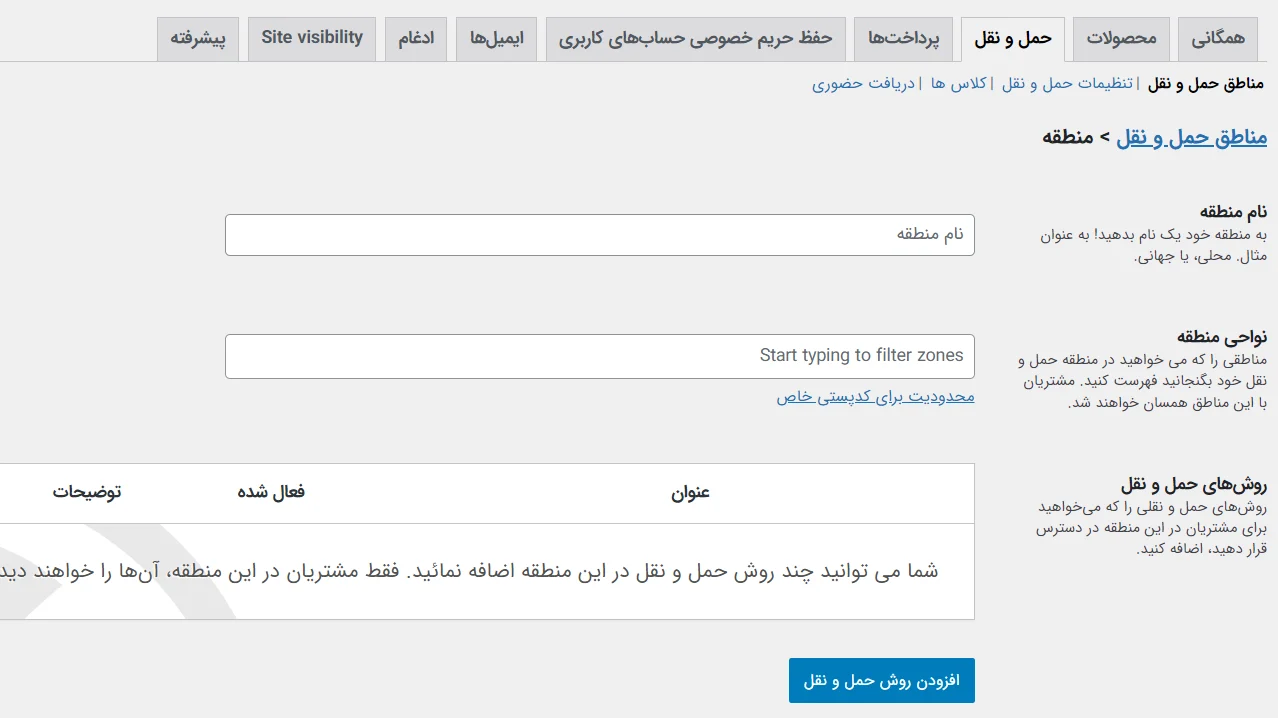
اگر قصد داشته باشید فقط برای یک شهر ارسال انجام دهید، باید محدودیت کدپستی را باز کرده و کدپستی که مخصوص همان شهر است را وارد کنید.
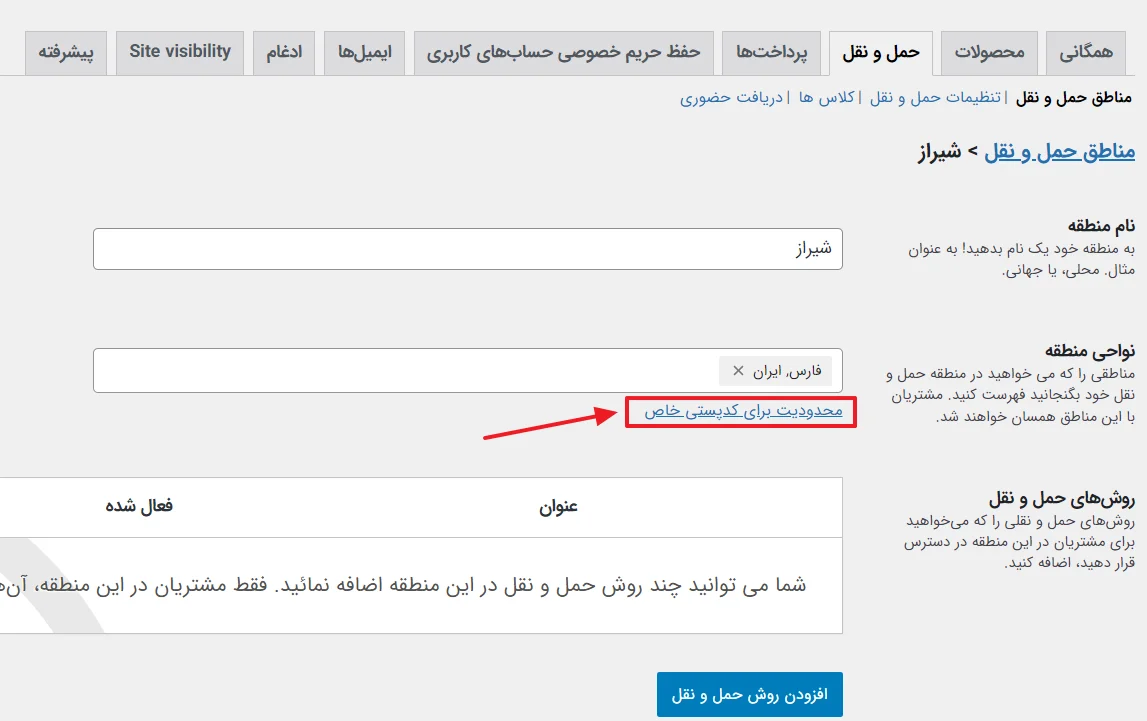
اگر کد پستی شهر موردنظر را نمیدانید، میتوانید در گوگل جستجو کنید. چت جی پی تی نیز می تواند منبع خوبی برای پیدا کردن کدپستی شهرها باشد. اگر به چت جی پی تی دسترسی ندارید میتوانید در هوشینا ثبت نام کنید و با سرویس چت هوشمند هوشینا، پاسخ خود را دریافت کنید.
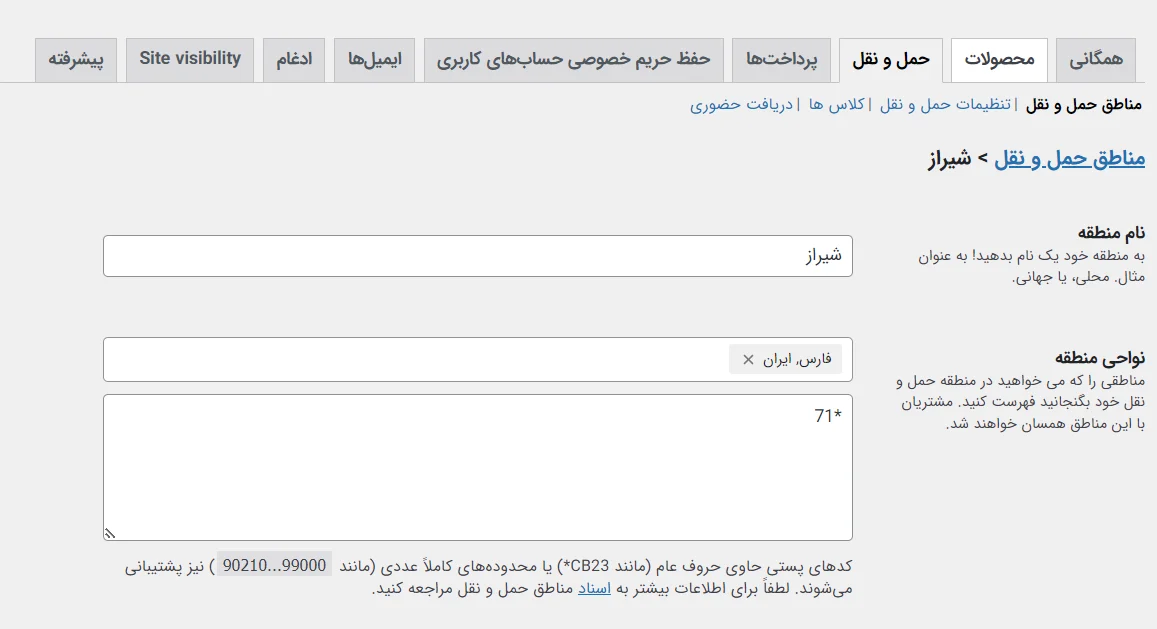
برای افزودن یک روش حمل و نقل برروی دکمهی افزودن روش حمل و نقل کلیک کنید.
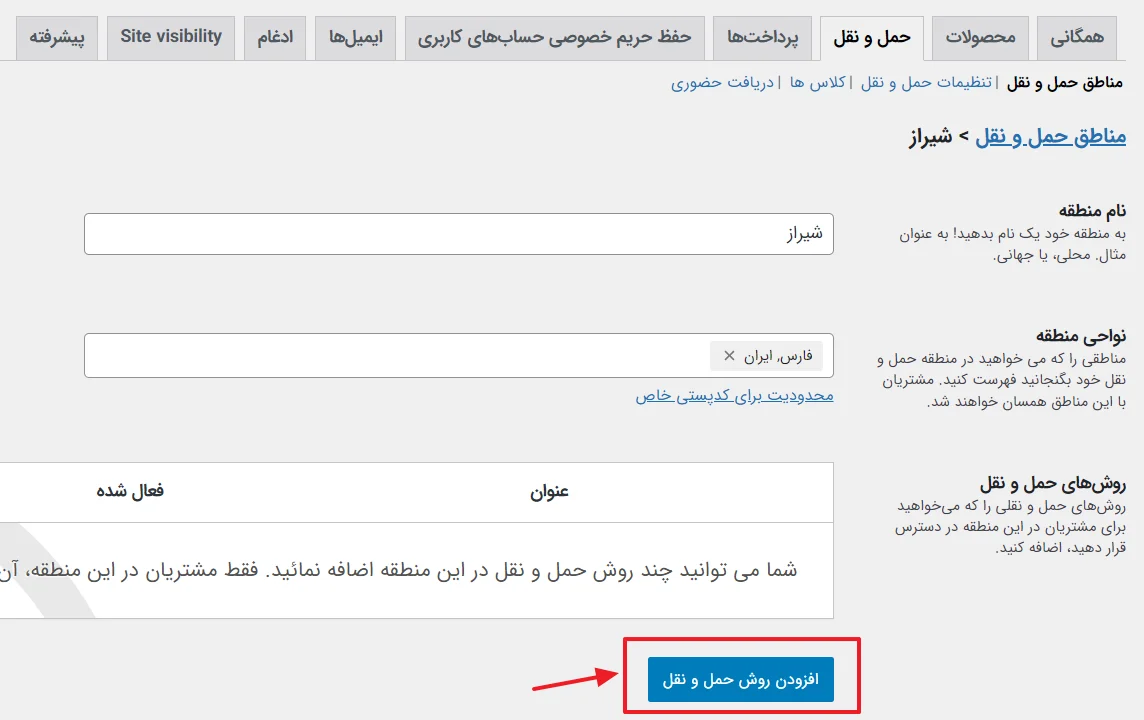
از بین گزینههای حمل و نقل رایگان و نرخ ثابت یکی را انتخاب کنید. من حمل و نقل رایگان را انتخاب کردم. برروی ادامه کلیک کنید.
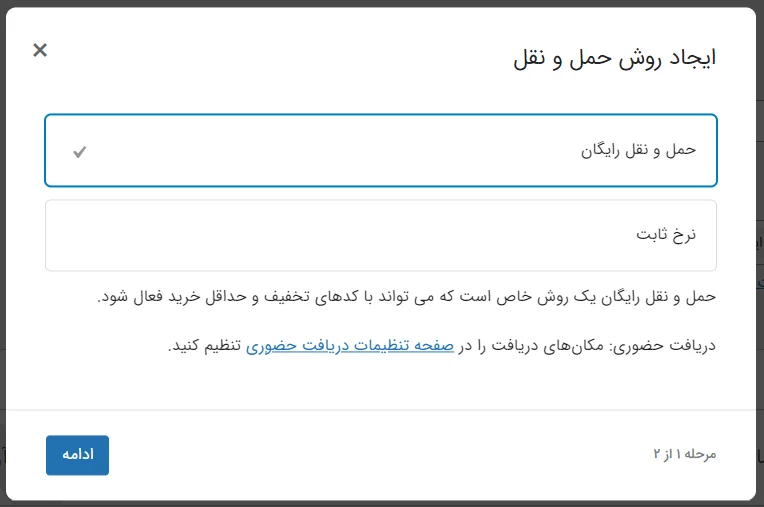
در قسمت بعد، بعد از وارد کردن نام، مشخص کنید که آیا قصد دارید کلا ارسال را رایگان کنید، یا اینکه میخواهید شرطی برای رایگان شدن ارسال بگذارید.
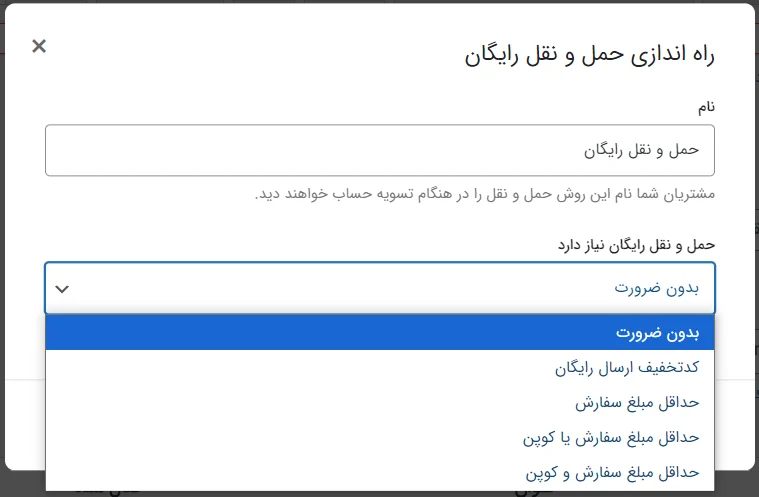
سپس برروی ایجاد یا ذخیره کلیک کنید.
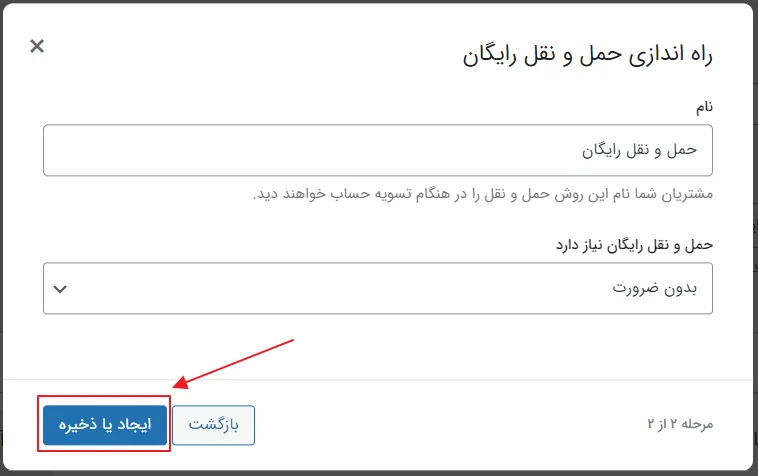
اکنون یک منطقه حمل و نقل به لیست مناطق شما اضافه شدهاست.
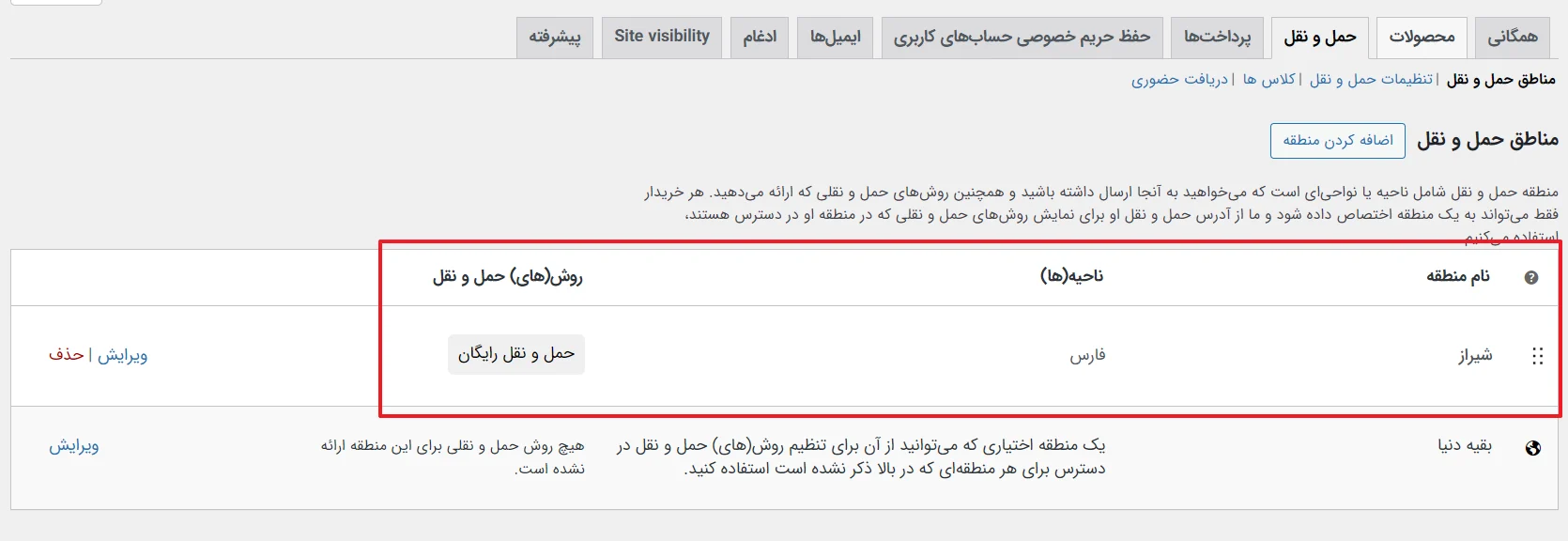
میتوانید مناطق حمل و نقل دیگری نیز ایجاد کنید. من این بار با نرخ ثابت ثبت کردم.
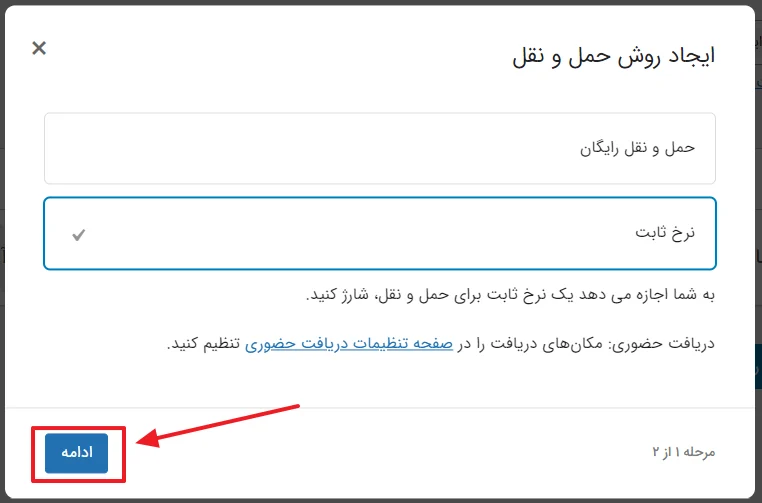
وقتی برروی دکمهی ادامه کلیک کنید، باید برای نرخ ثابت تنظیماتی را انجام دهید. در بخش اول نیاز است که نامی برای این روش ارسال، وارد کنید. در بخش دوم مالیات را میتوانید با توجه به شرایط خود اضافه کنید. مبلغ ارسال ثابتی را مشخص کنید.
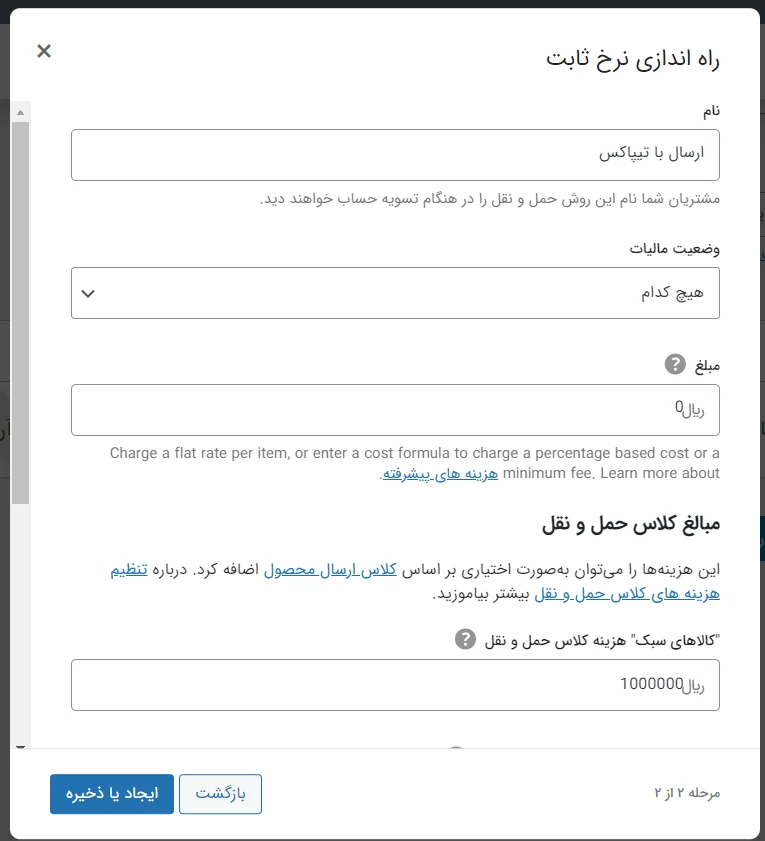
برای کالاهای سنگین و سبک نیز نرخ هایی تعیین کنید. دقت کنید که این کالاهای سبک و کالاهای سنگین همان کلاس های حمل و نقلی هستند که از قبل ایجاد کردید. اگر کلاس حمل و نقلی وجود نداشت یک میانگین کلی گرفته و نرخی را برای بخش بعد وارد کنید.
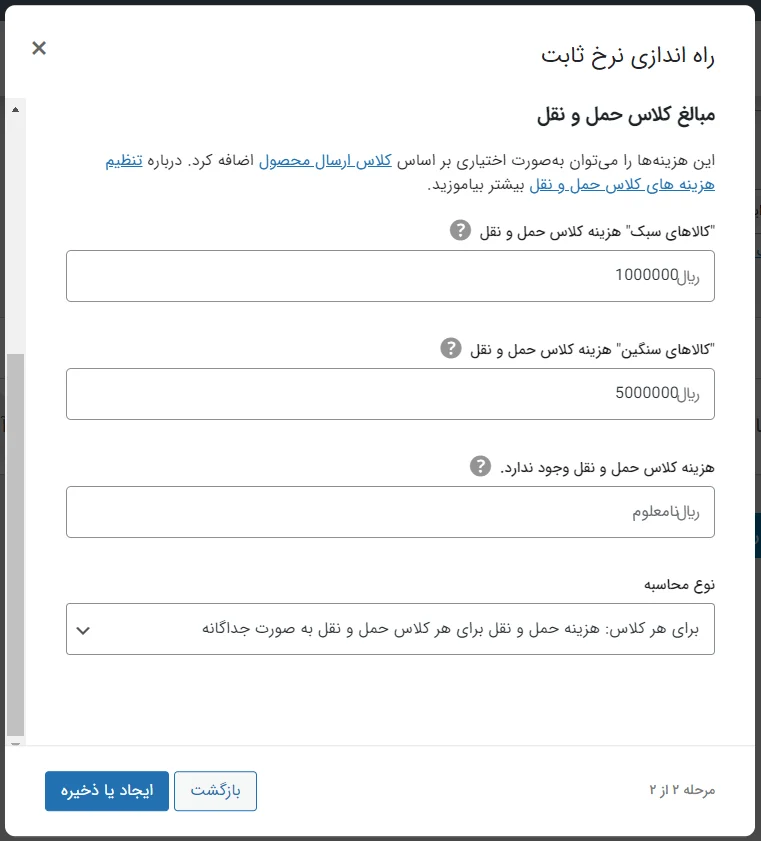
در قسمت آخر باید مشخص کنید که چگونه نرخ ثابت مشخص شود. به عنوان مثال مشتری شما یک موبایل و یک یخچال خریداری کردهاست. در این بخش مشخص میکنید که مشتری، برای هر محصول با توجه به کلاس حمل و نقل هر سفارش هزینهی جدا پرداخت کند یا اینکه هزینهی ارسال گرانترین محصول دریافت شود. در همین منطقه میتوانید روشهای حمل و نقل دیگری نیز ایجاد کنید.
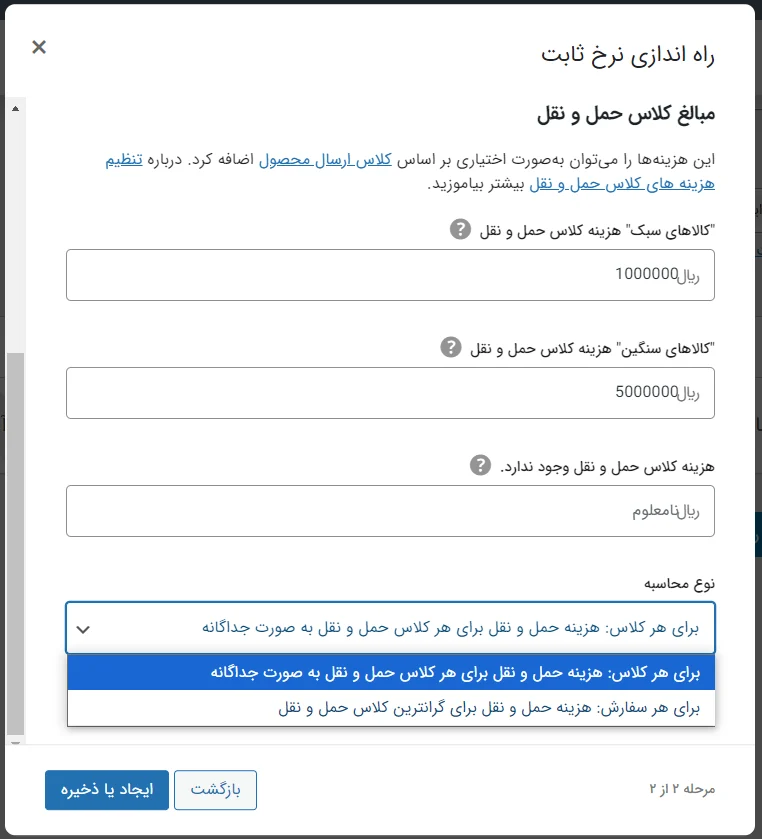
اما شما نمیتوانید با انتخاب فقط دو منطقه، به کل دنیا ارسال داشته باشید. پس باید برای بقیهی دنیا نیز روش حمل و نقل ایجاد کنید. با کلیک برروی گزینهی ویرایش روشهای حمل و نقل متفاوتی را برای بقیهی دنیا ایجاد کنید.
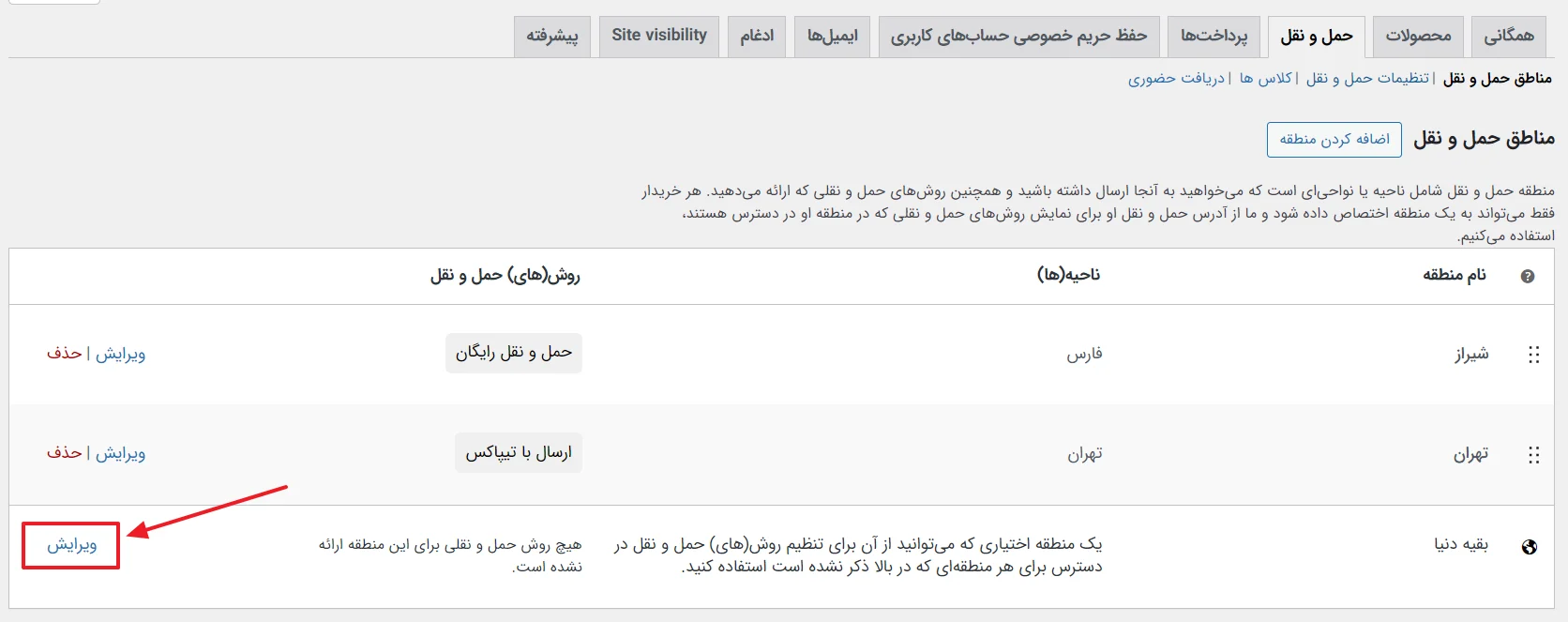
دقیقا مانند مراحل قبل چند روش حمل و نقل ایجاد کنید و برروی دکمه ی ذخیره ی تغییرات کلیک کنید. به نظر من هزینهی ارسال خود را به شرکت خاصی وابسته نکنید. یک نرخ ثابت وارد کنید و با همان نرخ ثابت کار کنید. این بهترین کار است.
اکنون اگر مشتری وارد سبد خرید شود، با توجه به مکان شما یک یا چند روش ارسال برای او در نظر گرفته میشود. مثلا در تصویر زیر ارسال به شیراز است و از ارسال با پست سفارشی که برای بقیهی دنیا ایجاد کردهبودیم استفاده میکند.
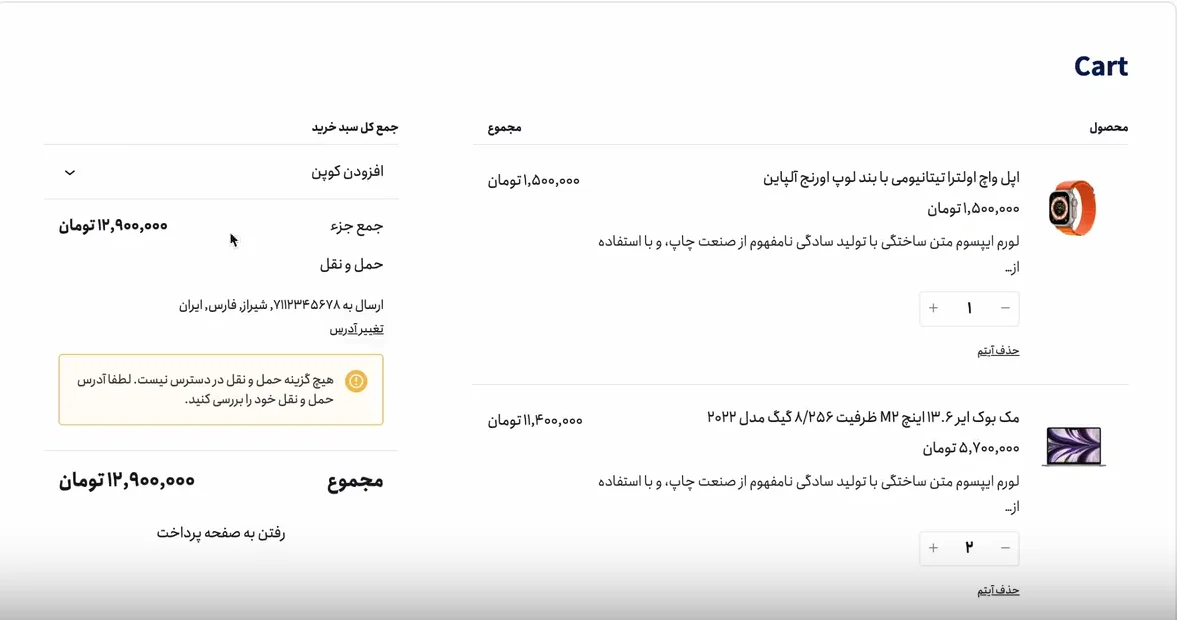
مشتری میتواند برروی دکمهی تغییر آدرس کلیک کند و آدرس خود را تغییر دهد.
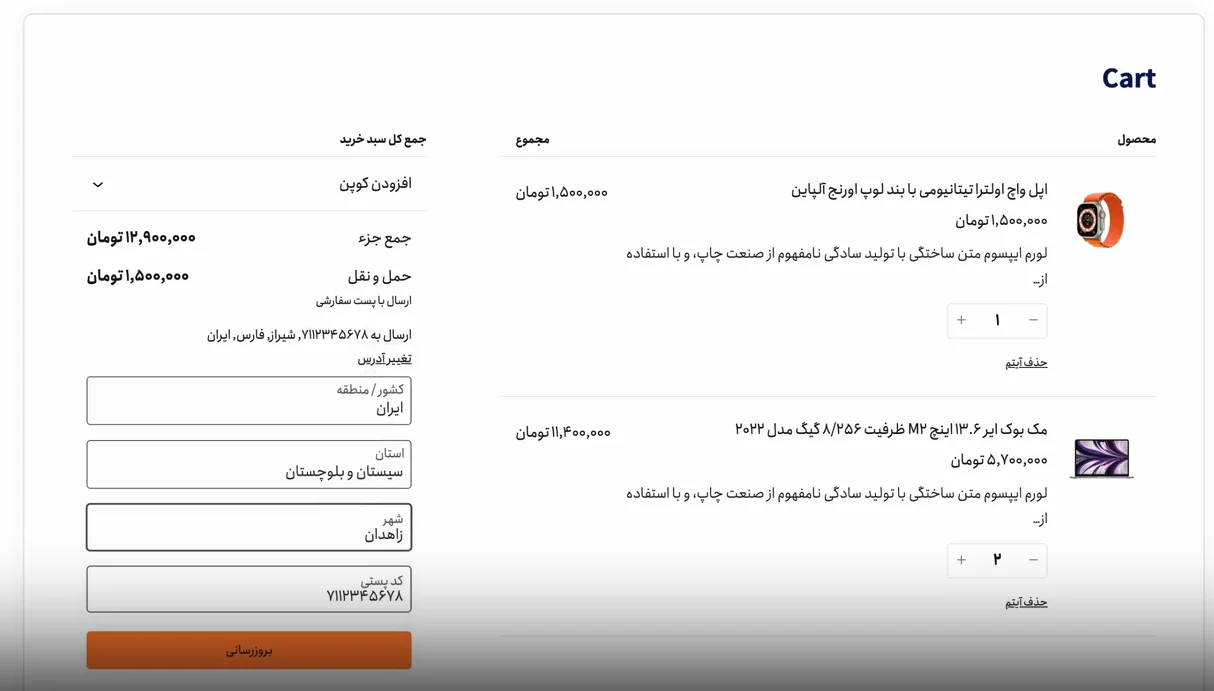
با تغییر آدرس روشهای حمل و نقل نیز ممکن است تغییر کند. مثلا در تصویر زیر من 3 روش ارسال مشخص کرده بودم. ارسال رایگان را نیز برای سفارشهای بالای 10 میلیون تومان فعال کردهبودم. به همین دلیل هر 3 روش در اینجا قابل استفاده هستند.
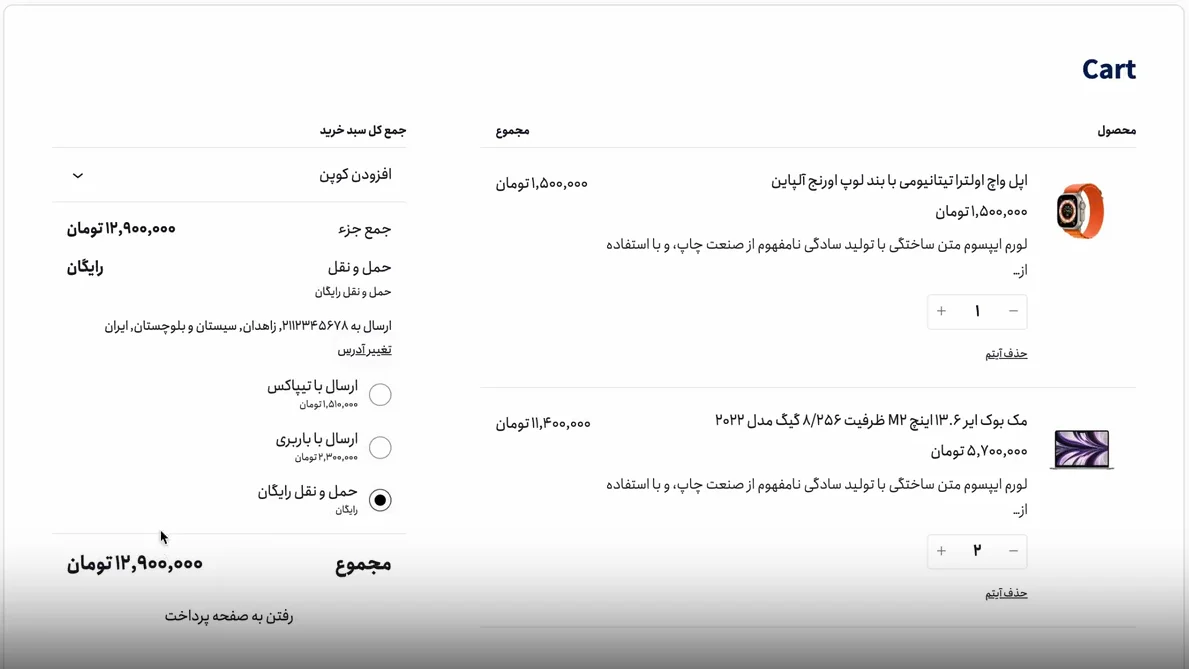
آنچه آموختیم
هر فروشگاه اینترنتی که محصول فیزیکی برای فروش داشته باشد، نیاز به انجام تنظیماتی برای ارسال محصولات خود به مشتری دارد. در این مقاله به صورت کامل و مرحله به مرحله این تنظیمات را برای شما انجام دادیم. امیدواریم که این مقاله توانسته باشد نیاز شما را برطرف کند.
خطای هیچ گزینه ای ارسال در دسترس نیست…
ممکن است موقع استفاده از ووکامرس با خطای “هیچ گزینه ای ارسال در دسترس نیست. لطفا اطمینان حاصل کنید که نشانی شما به درستی وارد شده است، یا اگر به کمک نیاز دارید با ما تماس بگیرید.” یا خطای “روشهای حمل و نقل در دسترس نیستند. خواهشمند است دوباره آدرس خود را بررسی کنید و یا چنانچه هر کمکی می خواهید با ما تماس بگیرید.” مواجه شوید. اما دلیل بوجود آمدن این خطا چیست؟
برای حل این خطا میبایست تنظیمات فوق را انجام دهید تا برای منطقه کاربر شما، یک روش حمل و نقل معتبر مشاهده شود.
امیدوارم که این آموزش به کار شما بیاید و بتوانید محصولات فروشگاه خود را در نقاط مختلف به گونههای متفاوت ارسال کنید و هرروز مشتریان بیشتری را به سمت سایت خود روانه کنید.
موفق و پیروز باشید.:)

سلام وقت بخیر
من میخواستم بدونم چطور میتونم بخش حمل و نقل رو برای تمام محصولاتم اختیاری بزارم که مثلا مشتری خودش تعیین کنه بیاد مغازه تحویل بگیره یا تیباکس بشه براش؟
چطور میتونم هندلش کنم ؟
سلام وقت بخیر تو شرایط حمل و نقل میتونید مشخص کنید دیگه روش های حمل و نقل رو
سلام و عرض ادب🙏
من افزونه درگاه پرداخت به سایتم اضافه کردم میخوام وقتی مشتری پولو زد مستقیم وارد کانال تلگرام بشه
چطوری میشه ؟
سلام خسته نباشید … من از افزونه WooCommerce Advanced Free Shipping استفاده کردم و شرط گذاشتم که اگر قیمت بالای ۴۰۰ تومن شد، ارسال رایگان بشه و درست کار میکنه … فقط میخوام وقتی فاکتور بالای ۴۰۰ شد، دیگه اون گزینه نرخ ثابت ۳۰ تومن نمایش داده نشه و خود سیستم اتوماتیک ارسال رو رایگان کنه … میشه راهنمایی کنید؟
درود بر شما. اگه درست کار کنه که دیگه اتوماتیک ارسال رو رایگان میکنه که!
افزونه یا روشی خست که به طور خودکار بر اساس مسافت هزینه پست محاسبه بشه؟
سلام هست ولی پیشنهاد نمیشه. باید وصل بشه سایت پست اونم از ۲۴ ساعت ۲۳ ساعتش مشکل داره :)
سلام
میخوام برای تمام شهر ها روش تیپاکس رو فعال کنم.
باید وارد تک تک شهر ها بشم و ویرایش کنم؟
یا راهی برای انجام به صورت بکجا وجود داره؟
میتونید تمام شهرها رو حذف و فقط یک روش حمل و نقل بذارید برای تمام شهر ها
با سلام
یه سوال داشتم ممنون میشم جواب بدین
در مورد محصولاتی مثل کاشی یا سرامیک که بر اساس تعداد کارتن سفارش داده شده و وزن سفارش داده شده و هم چنین مکان سفارش ، شیوه حمل و نقل وهزینه آنها متفاوت است چه طور میشه هزینه حمل و نقل را محاسبه کرد
اختلاف وزن ممکن از 20کیلو تا 2تن بر اساس تعداد سفارش باشه که هر کدام روش ارسالش متفاوته ولی محصل یکیه؟؟؟؟
سلام باید کلاس حمل و نقل ایجاد کنید یا هزینه رو بعد از ثبت سفارش از مشتری دریافت کنید.
سلام و درود
ببخشید من میخوام یک نرخ ثابت برای حمل و نقل تعریف کنم، حالا من میخوام هر محصول به صورت جداگانه هزینه حمل رو محاسبه کنه.
یعنی وقتی کاربر 2 محصول رو سفارش میده هزینه پستی 2 بار محاسبه بشه، هر محصول یک نرخ ثابت.
میشه راهنمایی کنید که آیا امکان پذیر هستش یا نه
درود دو روش حمل و نقل اضافه کنید هر کدوم برای یک محصول
ممنون میشم راهنمایی کنید. چون من برای هر محصول میحوام یک هزینه پستی در نظر بگیرم یعنی 2 محصول 2 هزینه پستی جداگانه، وقتی 2 روش پستی ایجاد میکنم به صورت چک باکس در سبد خرید ظاهر میشه که نمیخوام اینتطوری باشه، میخوام اتومات خودش براش تعیین کنه.
سلام کلاس های حمل و نقل مختلف بسازید و برای هر محصول کلاس مورد نظر رو انتخاب کنید.
سلام وقت بخیر
ممنون از مطلب مفیدتون
راهی هست که یک یا چند محصول خاص (مثلا یخچال) گزینه ارسال مثلا پستی براشون نمایش داده نشه؟
با تشکر
سلام بله توی بخش کلاس های حمل و نقل محصول
سلام راهی نیست بدون افزونه حمل و نقل و بدون وارد کردن تک تک شهر و استان ها توی ووکامرس بشه یکباره وارد کرد؟
سلام پیشفرض خودش تمام شهر ها و استان ها رو داره
سلام ، در قسمت پیکربندی ووکامرس>حمل و نقل>مناطق حمل و نقل ، نام و نواحی منطقه رو که مینویسم بعدش روی افزودن روش حمل و نقل که میزنم صفحه قفل میشه و پایین صفحه یک ارور میاد که در آخر متن براتون میزارمش
(حمل و نقل و نقل
بستن پنل
روش حمل ونقلی که میخواهید اضافه کنید انتخاب نمایید. تنها روشهای حمل و نقلی که مناطق را پشتیبانی می کنند، لیست شده اند.
نرخ ثابت
به شما اجازه می دهد یک نرخ ثابت برای حمل و نقل، شارژ کنید.)
سلام زبان وردپرس رو انگلیسی و تست کنید.
سلام وقت بخیر.
من یه مشکلی با ووکامرس دارم. سپاسگذار میشم اگه راهنمایی کنید.
وقتی که تنظیمات زبان وردپرس رو روی فارسی تنظیم میکنم ، در قسمت حمل و نقل و تعریف کلاسهای حمل و نقل ، نمیشه چیزی اضافه کرد. در واقع وقتی که دکمه ذخيره رو میزنم ، از صفحه میره بیرون و چیزی ذخیره نمیشه. تو حالت انگلیسی مشکلی پیش نمیاد و درست عمل میکنه !
سلام وردپرس رو زبان انگلیسی بذارید و بعد از انجام تنظیمات زبان رو فارسی کنید ظاهرا مشکل نسخه فارسی ووکامرس یا وردپرس هست.
درود بر شما
من از زمانی که ووکامرس رو آپدیت کردم تمام تنظیمات حمل و نقل سایتم حذف شده و صفحه تسویه حساب هم با وجود اینکه فیلدهارو پر میکنم ارور میده که تمام فیلدهای آدرس باید پر بشه:
نام حمل و نقل یک فیلد الزامی است.
نام خانوادگی حمل و نقل یک فیلد الزامی است.
آدرس خیابان حمل و نقل یک فیلد الزامی است.
شهر حمل و نقل یک فیلد الزامی است.
کدپستی (بدون فاصله و با اعداد انگلیسی) حمل و نقل یک فیلد الزامی است.
درود. آموزش حل مشکلات متداول وردپرس رو تو سایت ببینید.
با سلام خدمت اساتید بزرگوار.
ممنونم میشم لطفا من را در مورد اینکه چرا نمیتوانم در قسمت حمل ونقل قسمت منطقه و نوای منطقه میتوانم بنویسم ایران اما تنظیمات برای من ذخیره نمیشه و من در وردپرس فقط در اینجا مشکل دارم که میتوانم تایپ کنم اما ذخیره نمیشود راهنمایی بفرماید باتشکر ازشما.
سلام زبان وردپرس رو انگلیسی کنید سپس تست کنید.
سلام جناب راد
خسته نباشید
من ووکامرس فارسی رو دانلود و نصب کردم، اولا در قسمت مناطق حمل و نقل اینطور نیست که بشه مثل برچسب یه منطقه مثل ایران رو اضافه کرد تو یه تیبل فقط می تونی سطرهایی که میخوای رو انتخاب کنی و اونا های لایت میشن به هیچی اضافه نمیشن. ثانیا وقتی میزنم رو افزودن روش حمل و نقل همه چی به هم میریزه انگار نوشته ها میرن زیر پنل مشکی سمت راست وورد پرس، مثلا از حمل و نقل فقط نقل باقی میمونه با یه جمله ناقص زیرش و هیچکاری دیگه نمی شه کرد. ایا با چنین چیزی برخورد داشتید؟ من باید الان چکار کنم؟؟
سلام ووکامرس فارسی رو غیرفعال کنید مشکل حل میشه
با سلام خدمت جناب راد
در صفحهی «تسویه حساب ووکامرس» گزینهای وجود دارد با نام «سفارش به آدرس دیگری حمل شود؟». این گزینه برای من نشان داده نمیشود. همهی تنظیمات ووکامرس را امتحان کردم نشد. هیچ کد یا افزونهای هم برای غیر فعال کردنش به کار نبردم. مشکل چییست؟
درود بر شما. قالب و پلاگین ها را غیرفعال کنید و تست کنید. شاید تغییرش دادن. ولی توی تنظیمات ووکامرس یه گزینه داره باید اونو حتما چک کنید.
با سلام و خسته نباشید یه مشکلی که ما با بخش حمل و نقل ووکامرس داریم اینه که نمیتونیم روش های حمل و نقل رو بر اساس شهر انتخاب کنیم و فقط باید بر اساس استان باشه. به عنوان مثال اگر ما تحویل اختصاصی شرکت رو برای مشتری های تهران قراربدیم. این نوع ارسال شامل حال همه ساکنین استان تهران میشه که مجموعه توانایی ارسال داخل استان رو نداره و نیاز داریم که این نوع ارسال فقط و فقط برای شهر تهران و مناطق 22 گانه آن باشد و مشتری که در لواسان زندگی می کند که جز استان تهران هست ولی در شهر تهران نیست نتواند ارسال اختصاصی شرکت را انتخاب کند و فقط پست را بتواند انتخاب کند. ممنون میشم راهنمایی کنید.
سلام باید مناطق حمل و نقل رو روی شهر تهران قرار بدید و یک ناحیه انتخاب کنید که فقط شهر تهران توی اون باشه
با عرص سلام و خسته نباشید
چطور میتونم این حالت شرطی را ایجاد کنم که اگر مشتری ببیشتر از 400 تومان خرید کرد ارسال رایگان شود و اگر زیر 400 بود یک نرخ ثابت داشته باشد.
ممنون میشم راهنمایی بفرمایید.
سلام باید کلاس حمل و نقل ایجاد بشه و این کلاس های حمل و نقل رو شرطی کنید.
با این کار مشکل نشان دادن حالت چک باکس “حمل رایگان” و ” نرخ ثابت” حل میشه ؟
بله اگر درست انجام بشه
با سلام
من حدود ۸ ماه پیش روش های حمل و نقل رو اضافه کردم و برای هر کدام مبلغی قرار دادم ولی الان که میخواهم قیمت ها را تغییر بدم ، قسمت گزینه ها روش حمل نقلی که تعیین کرده بودم خالی هست ، ولی در قسمت تسویه حساب گزینه ها برای مشتری نمایش داده میشود !
، افزونه هایی اضافه را هم که فعال بود برای ووکامرس یکی یکی غیر فعال کردم ولی باز مشکل حل نشد ممنون میشم راهنمایی کنید
سلام مطمئن بشید که قالب و ووکامرس شما بروز هست.
سلام و خسته نباشید
کلاس حمل و نقل در ووکامرس به چه شکل تعریف و برای محصولات خاص قابل بهره برداری میشود ؟
مثلا من یک محصول با وزن 10 کیلوگرم دارم که میخواهم فقط با پیک موتور قابل ارسال باشد ، کلاس ارسالی محصول را بر روی پیک موتور قرار داده ام و در تنظیمات کلاس ارسالی ووکامرس هم نگاه کردم ولی قابلیت و یا کدی که بشه چنین چیزی را تعریف کرد نداره ممنون میشوم راهنمایی کنید که کلاس ارسالی رو چگونه تعریف کنم
سلام بعد از تعریف کلاس میتونید روش های حمل و نقل برای این کلاس رو مشخص کنید. طبق آموزش
سلام من با قالب فلت سام و فروشگاه ساز ووکامرس کار میکنم افزونه حمل و نقل فارسی رو هم دانلود کردم الان توی بخش صورتحساب با این که چند روش برای ارسال محصول طراحی کردم اما مشتری تا آدرس رو کامل وارد نکنه گزینه های حمل و نقل رو نمیاره نمیدونم باید چیکار کنم من میخوام مشتری قبل از وارد کردن ادرس تمام گزینه های حمل و نقل رو ببینه و انتخاب کنه
درود بر شما. درستش همینه چون باید بر اساس آدرس مشتری حمل و نقل ها نمایش داده بشه
با سلام
من در ووکامرس میخواهم که هزینه ارسال شهر تهران 10 تومن باشد و بقیه شهرستان های تهران مثل دماوند و شهریار و … 15 تومن. اما توی قسمت نواحی منطقه تنها امکان انتخاب استان تهران وجود دارد.
این مساله رو چجوری میتونم برطرف کنم
سلام، من می خوام برای خریدهای بالاتر از یه قیمتی ارسال رایگان داشته باشم و پایین تر از اون قیمت هزینه ارسال با مشتری. چجوری میشه این کار رو انجام داد؟ و شدنی هست؟
با سلام
باید از این افزونه استفاده بفرمایید:
WooCommerce Advanced Free Shipping
سلام ، وقت بخیر ، چجوری میتونم این کار بکنم؟ با چه افزونه ای؟ میخوام هزینه پستی محصولاتم بر اساس تعداد باشه ، مثلا اگه کاربر یک خرید کنه ی نرخ بگیره ، اگه دو خرید کنه ، ی نرخ دیگه و اگه سه تا خرید کنه رایگان ارسال بشه…
با سلام
از افزونه هایی مثل Price Calculator میتونید استفاده کنید
سلام
یک سوال دارم:
اگر ما ۲ تا کلاس درست کنیم برای محصولات سبک و سنگین وزن سایتمون با مبالغ مختلف:
هزینه سبک وزن = 10 هزار تومن
هزینه سنگین وزن = 20 هزار تومن
حالا فرض کنید که مشتری ما بیاد و ۲ تا محصول سفارش بده… یک محصول با کلاس سبک وزن و یک محصول با کلاس سنگین وزن
خوب اگر این اتفاق بیوفته هزینه نهایی ارسال به چه شکلی محاسبه خواهد شد؟؟
سلام . هزینه ارسال بر اساس هر دو محصول بررسی خواهد شد. چون این ۲ محصول ۲ روش ارسال مختلف دارند.
در آپدیت جدید ووکامرس فارسی امکان ارسال به استان خاص اضافه شده
ولی آیا راهی هست که در این استان خاص بتوانبم فقط به یک شهر خاص را نیز انتخاب بکنیم؟؟؟
مثلا استان فارس- شهر شیراز
یعنی در صفحه پرداخت فیلد استان فقط فارس رو نمایش بده و فیلد شهر فقط شهر شیراز ؟؟
——————————-
این کد رو پیدا کردم اما نتونستم پیدا بکنم که نام شهر شیراز در دیتابیس چه کدی گرفته ؟؟
// default checkout country
add_filter( ‘default_checkout_billing_country’, ‘change_default_checkout_country’ );
add_filter( ‘default_checkout_shipping_country’, ‘change_default_checkout_country’ );
function change_default_checkout_country() {
return ‘PK’; // country code
}
// default checkout state
add_filter( ‘default_checkout_billing_state’, ‘change_default_checkout_state’ );
add_filter( ‘default_checkout_shipping_state’, ‘change_default_checkout_state’ );
function change_default_checkout_state() {
return ‘SD’; // state code
}
// Setting one state only
add_filter( ‘woocommerce_states’, ‘custom_woocommerce_state’, 10, 1 );
function custom_woocommerce_state( $states ) {
// Returning a unique state
return array(‘PK’ => array(‘SD’ => ‘Sindh’));
}
// Only one country at checkout
add_filter( ‘woocommerce_checkout_fields’, ‘custom_checkout_fields’, 10, 1 );
function custom_checkout_fields( $fields ) {
$fields[‘billing’][‘billing_city’][‘type’] = ‘select’;
$fields[‘billing’][‘billing_city’][‘options’] = array(‘Karachi’ => ‘Karachi’);
$fields[‘shipping’][‘shipping_city’][‘type’] = ‘select’;
$fields[‘shipping’][‘shipping_city’][‘options’] = array(‘Karachi’ => ‘Karachi’);
return $fields;
}
ممنون میشم اگر راهنمایی ام نمایید.
با سلام
بله باید ببینید state code و نام شهر در آرایه کدام است. این مورد رو باید از تیم ووکامرس فارسی بپرسید
سلام واقعا ممنونم از سایت بسیار خوبتون
سایت من در بخش تسویه حساب قسمت انتخاب نحوه ارسال رو نداره چند نوع نحوه ارسال هم اضافه کردم ولی نیستش
سایت های مشابه با همین قالب همچین مشکلی رو نداشتن و از پشتیبانی هم درخواست کردم گفتن از اموزش های ووکامرس استفاده کنم ممنون میشم کمک کنید
سلام
باید از افزونه حمل و نقل ووکامرس استفاده کنید تا بتونید مشخص کنید که محصول با پست پیشتاز و سفارشی، پیک موتوری و یا … ارسال شود
با سلام من تمام مراحل ووکامرس را طبق اموزش در صفحه اینستاگرام پیش میرم اما موقع تغییر ادرس حمل ونقل هزینه ارسال به محصول اضافه نمیشود. در ضمن هنوز روی لوکال هاست انجام میدهم و لوکال هاست را به سایت منتقل نکردم.
پشتیبانی اموزش ووکامرس رو ارسال کرد دقیقا طبق اموزش پیش میرم
از افزونه حمل ونقل ووکامرس هم استفاده کردم اما بازم هزینه حمل ونقل به قیمت محصول اضافه نمی شود.
آیا بدلیل اینکه لوکال هاست را به سایت اصلی منتقل نکردم میتونه باشه؟
سلام خیر مشکل از لوکال هاست نیست. تنظیمات رو مجددا بررسی بفرمایید.
سلام تمامی تنظیمات راطبق اموزش انجام میدهم اما هزینه حمل و نقل به قیمت محصول اضافه نمیشود.
نرخ ثابت کلا اضافه نمیشود
سلام تنظیمات را مجدد بررسی کنید. امکان نداره نمایش نده. تیک گزینه مجازی محصول فعال نیست؟
سلام
آیا پلاگینی وجود داره که هزینه پست کالا را محاسبه کنه و به فاکتور اضاف کنه؟
مثلاً ما در شیراز هستیم و مشتری ما در تهران است. سپس مشتری یک محصول از ما خریداری میکند. پلاگین به صورت اتوماتیک هزینه پست از شیراز به تهران را محاسبه کند و به فاکتور اضاف کند.
با سلام
woocommerce iran post shipping
از این افزونه استفاده کنید
باسلام و احترام
بنده افزونه حمل و نقل رو از قسمت خود قالب دانلود و نصب کردم توی تنظیمات ووکامرس هم برای شهر خودم پیک موتوری رو انتخاب کردم اما موقع خرید و وارد کردن استان و شهر خودم همون پست سفارشی و پیشتاز رو نمایش میده؟!
ممنون میشم راهنمایی کنید.
با سلام
یک مرتبه سایر افزونه های سایت رو غیرفعال و بررسی کنید که مشکل حل میشه یا نه
سلام
بنده نمیخوام گزینه های حمل و نقل در صفحه سبد خرید نشان داده بشه و همان صفحه پرداخت نشان میدهد کافی است
اما تب حمل و نقل > گزینههای حمل و نقل موارد زیر را
فعال کردن محاسبه گر حمل و نقل در صفحه سبد خرید ( غیر فعال کردم )
مبالغ حمل و نقل را تا زمانی که خریدار یک آدرس را وارد نکرده است، مخفی کن ( فعال کردم )
اما باز هم در صفحه سبد خرید گزینه های حمل و نقل را نشان میدهد
اگر ممکن است لطفا راهنمایی بفرمایید.
متشکرم از سایت خوب شما و اطلاعات مفیدی که برای وردپرس میزارید.
سلام
سپاس از شما. قالب سایت را تغییر می دهید مشکل حل می شود؟
سلام. وقت بخیر. سایت من باز نمیشه و این خطا رو میده SSL_ERROR_RX_RECORD_TOO_LONG. علتش چیه و چطور رفع کنم؟
ممنون از پاسختون.
باسلام
مشکل از تنظیمات ssl شماست. از هاست خود بخواهید که این موضوع را بررسی کنند
سلام. ممنون از سایت آموزش خوبتون. من میخوام که کلاس ارسالی جدید ایجاد کنم تا بتونم بعضی از محصولات رو رایگان ارسال کنم. طبق آموزشهای این صفحه هم یک کلاس ارسالی ایجاد کردم ولی چطور تعیین کنم که رایگان باشه؟ بعلاوه کلاس ارسالی هم در تنظیمات خود محصولات هم ایجاد نمیشود و هنگام خرید همان گزینه های قبلی ارسال هستند.
ممنون میشم راهنمایی بفرمایید.
سپاس.
سلام شما باید در تنظیمات ووکامرس حالت کلاس را ایجاد کنید همراه با حمل و نقل رایگان. سپس از بخش ویرایش محصول این کلاس حمل و نقل را برای محصول انتخاب کنید
سلام. ممنون از پاسختون. کلاس ارسال با حمل و نقل رایگان رو از کجا ایجاد کنم؟ در کدام دسته است؟ در قسمت پیکربندی؟ کدام قسمت؟
سلام از بخش پیکربندی تب حمل و نقل
سلام و وقت بخیر
تب حمل و نقل از تنظیمات ووکامرس بنده حذف شده
میشه لطفا راهنمایی بفرمایید چگونه بیارمش
با سلام و احترام
یک مرتبه افزونه را آپدیت کنید
سلام
کدام افزونه را ؟
https://mihanwp.com/troubleshooting/
این آموزش را مشاهده کنید
ممنون ، کدام افزونه را آپ دیت کنم
افزونه ووکامرس رو آپدیت بفرمایید. اگر حل نشد لینکی که همکارم ارسال کردند را مشاهده کنید.
سلام و خسته نباشید. من ارسال در محدوده یک شهر دارم باید چطور استفتده کنم مثلا هروی-غرمانیه-دولت و …
ممنونک
با سلام و احترام
در همین مقاله این موارد رو توضیح داده ایم
سلام
1) من در بخش مناطق حمل و نقل گفتم اگر کسی ساکن تهران باشه و حداقل مبلغ خریدش 200 تومان باشه، حمل و نقل رایگان براش فعال بشه. حالا وقتی چنین شرایطی پیش میاد، این گزینه نمایش داده میشه اما در کنارش روش های دیگه مثل پست سفارشی و پیشتاز و … هم نمایش داده میشه و کاربر خودش باید انتخاب کنه که میخواد چطور محصولُ دریافت کنه. آیا راهی هست که در چنین شرایطی، روش های پرداختِ دیگه نمایش داده نشه؟
2) در بخش پیکربندی، محل فروشگاهُ تهران انتخاب کردم و دو منطقه استانهای همجوار و استانهای غیرهمجوار را ایجاد کردم و داخل هر کدام چند استان تعریف کردم. اما موقع محاسبه هزینه اصلا فرقی نمیکنه که من کدام استانُ انتخاب کنم و هزینه همه استان ها یکی هستش. آیا راهی برای رفع این مشکل وجود داره؟
با تشکر
سلام
1)از افزونه ی حمل و نقل سفارشی استفاده کنید
2)از افزونه ی محاسبه هزینه پست در ووکامرس استفاده کنید
منظور شما از افزونه حمل و نقل سفارشی، افزونه پولیه؟ چون داخل پنل افزونه ها که این افزونه رو سرچ کردم، رایگانش هم هست به نام WooCommerce Advanced Free Shipping.
پریمیوم رو بگیرید بهتر هست
سلام.
وقتتون بخیر
چطور می توانیم گزینه ی حمل و نقل را از ووکامرس حذف کنیم؟ و بخش ویرایش آدرس صورت حساب را ؟ در پروفایل کاربری ووکامرس.
سلام افزونه mihanwp easy checkout نصب کنید.
سلام
وقت بخیر
من میخوام برای پرداخت هنگام دریافت رو برای فلان مقدار خرید محدود کنم که بیشتر شد این روش حذف بشه.
میشه لطفا راهنماییم کنید؟
سلام وقت بخیر. توی آموزش کار با ووکامرس این مورد توضیح داده شده. از افزونههای حمل و نقل پیشرفته هم میتونید استفاده کنید.
سلام، چطور میتونم گزینه پرداخت درب منزل رو ایجاد کنم؟ حالا اگه بخوام پرداخت درب منزل رو با شرط پرداخت 10 درصد از مبلغ سفارش ایجاد کنم چطوریه؟
ممنون
سلام توی بخش روش های پرداخت باید مشخص کنید این مورد رو
سلام
یکی از مشکلاتی که ووکامرس داره گزینه های محدود برای ارسال هست از طرفی هم محاسبه هزینه پست و ارسال بسیار مشکله چند تا افزونه فارسی هست که ادعا می کنند محاسبات رو طبق دستورالعملهای پست انجام میدن ولی در عمل فقط یک رقم ثابت میدن برای شهرهای مختلف.
آیا شما افزونه خاصی می تونید معرفی کنید که کارآمد باشه؟
درود بهترین روش این هست یک رقم ثابت بدید.
سلام
گزینه آدرس به حمل و نقل متفاوت رو اگر تیکش رو بردارم پیام میده یک آدرس وارد کنید درحالی که آدرس در صورتحساب هستش ولی اگر تیکش رو بزارم مشکل حل میشه
میشه راهنمایی بفرمایید
لطفا این مراحل را طی کنید https://mihanwp.com/troubleshooting/
مشکل حل خواهد شد.
با سلام و عرض خسته نباشید من وبسایتم فروشگاه دانلودی هسش چیکار کنم این قسمت نمایش داده نشه؟ با تشکر
درود از افزونه mihanwp easy checkout استفاده کنید.
سلام
ممنون میشم اگر اطلاعی دارید از این خطایی که ووکامرس برای ما ایجاد کرده راهنمایی کنید.
فقط با آی پی من وقتی وارد پیشخوان میشم و میخوام وارد قسمت محصولات بشم یا اینکه صفحه اصلی سایتم رو باز کنم اتوماتیک ریدایرکت میشه به این لینک که اصلا نمیدونم کجاست:
http://www.market-online.ir/wp-content/plugins/woocommerce/assets/js/jquery-blockui/jquery.blockUI.min.js?ver=2.70′ defer onload=’
و وقتی ووکامرس رو غیر فعال میکنم این مشکل حل میشه فقط. ووکامرس آخرین آپدیته همین مشکل هست. ووکامرس قدیمی هم نصب کردم باز همین مشکل هست.
ممنون میشم اگر اطلاعی دارید راهنمایی کنید
سلام این مشکل از سمت ووکامرس هست و باید صبر کنید توی اپدیت بعدی حل بشه. هیچکس دلیلش رو نمیدونه تا الان 🙂
سلام و عرض ادب
من میخوام وکامرسم رو به فیس بوک وصل کنم ، افزونه فیس بوک رو از خود فیس بوک دانلود کردم ولی وقتی میخوام متصل کنم میگه ک واحد پولی پشتیبانی نمیشه !!! هم ریال و هم تومان !!!
بعضی سایت ها وصل کردن ولی من نتونستم !!
با پشتیبانی آنلاینتون صحبت کردم گفتن که تو این پست بپرسم !! ممنون میشم راهنمایی کنید
سلام
در صورتی که منظور شما این هست که وقتی محصولات ووکامرس را در فیس بوک منتشر میکنید اطلاعات و قیمت محصول را نمایش بدهد از yoast woocommerce seo استفاده کنید.
سلام و عرض ادب خدمت میهن وردپرس های پر تلاش
اول که عنوان پستتونو تو تلگرام دیدم با عجله باز کردم تا بخونم ولی متاسفانه خیلی مختصر بود…
لطفا بفرمایید من اگر بخوام فروش خودم را در شهرستان خاصی به قیمت خاصی محدو کنم باید چیکار کنم؟مثلا می خوام در شیراز شهرستان مرودشت گزینه تحویل محلی رو فعال کنم(نه کل شیراز)…الان تو قسمت نواحی منطقه شهرستانی وجود نداره که انتخاب کنم! آیا افزونه جانبی خاصی هست معرفی کنید؟
سلام باید از افزونه های advance shipping استفاده کنید.
سلام
برای سیستم های چندفروشندگی مثل دکان که هر فروشنده در یک شهر خاص قرار دارد، چگونه باید این تنظیمات را اعمال کرد؟
سلام
از تنظیمات خود افزونه دکان باید تنظیمات را انجام دهید.